i2/i3
INTERACTIVE MUSIC WORKSTATION
Guida Rapida & Manuale Introduttivo


AVVERTENZE
ATTENZIONE — Utilizzando prodotti elettrici, devono essere osservate le seguenti precauzioni:
- 1. Leggete attentamente le istruzioni in dotazione prima di utilizzare il prodotto.
- 2. Non usate il prodotto nelle vicinanze di liquidi, come per esempio vicino ad un lavandino, una piscina, su una superficie bagnata o similari.
- 3. Il prodotto deve essere utilizzato solo su un supporto raccomandato dal costruttore.
- 4. Il prodotto, sia da solo che abbinato ad altre apparecchiature, è in grado di generare livelli sonori tali da provocare danni permanenti all'udito. Non operate per lunghi periodi ad alto volume o comunque a livelli poco confortevoli. Se doveste avvertire un calo o una perdita di udito, consultate uno specialista.
- 5. Il prodotto deve essere posizionato in modo tale da non interferire con la sua ventilazione.
- Il prodotto deve essere posto lontano da sorgenti di calore come termosifoni, stufe elettriche o da altre apparecchiature elettriche loro stesse fonti di calore.
- Il prodotto deve essere collegato ad una presa di corrente corrispondente alle specifiche riportate sul pannello posteriore del prodotto stesso o descritte nel manuale di istruzioni.
- 8. Qualora il prodotto non venga usato per lunghi periodi, il cavo di alimentazione deve essere scollegato dalla presa di corrente.
- 9. Fate attenzione a non far cadere oggetti estranei o liquidi all'interno del prodotto.
-
10.Il prodotto deve essere immediatamente portato ad un centro di assistenza quando:
- A. Il cavo di alimentazione o la presa sono danneggiati.
- B.All'interno del prodotto sono penetrati oggetti o dei liquidi.
- C. Il prodotto è stato esposto alla pioggia.
- D. Il prodotto non sembra operare normalmente o manifesta un evidente calo di prestazioni.
- E. Il prodotto è caduto o lo chassis è danneggiato.
- 11. Non tentate di riparare il prodotto da soli. LimitateVi a seguire le istruzioni riportate nel manuale. Qualsiasi altra operazione deve essere eseguita da personale specializzato.
CONSERVATE QUESTE ISTRUZIONI!
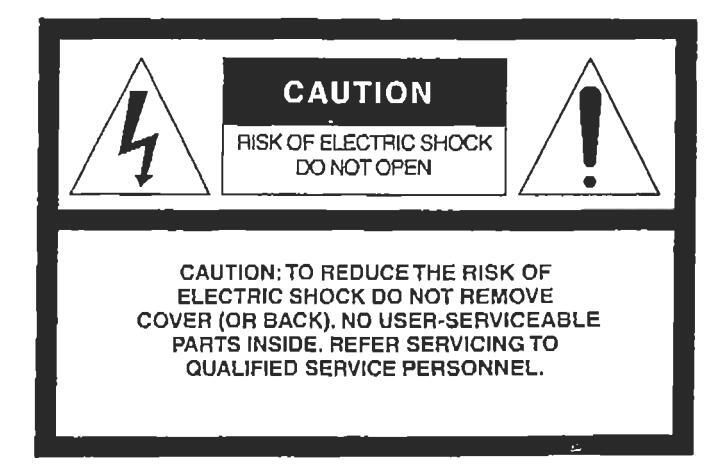
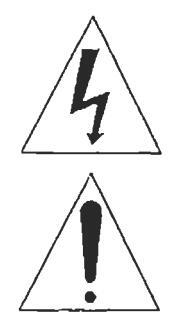
La saetta con la freccia, racchiusa in un triangolo equilatero, avverte l'utente della presenza di voltaggio pericoloso non isolato all'interno del prodotto. Questo voltaggio può essere di magnitudine sufficiente a causare scosse elettriche.
Il punto esclamativo, racchiuso in un triangolo equilatero, avverte della presenza di importanti operazioni di servizio (manutenzione) nella documentazione che accompagna questo prodotto.
MESSA A TERRA
Il prodotto deve essere collegato a massa. In caso di malfunzionamenti, la messa a terra fornisce uno sfogo alle varie tensioni elettriche e riduce i rischi di scosse. Il prodotto è fornito di un cavo di alimentazione dotato di massa. Il cavo deve essere connesso ad una presa adeguata in modo che la massa sia collegata secondo le norme vigenti.
PERICOLO
Collegamenti impropri della massa possono causare scosse elettriche. Se avete dei dubbi, consultate un elettricista. Non modificate il cavo di alimentazione in dotazione al prodotto: se la spina non entra nella presa disponibile, consultate un elettricista o fate installare una presa adeguata.
INTERFERENZE RADIO
L'apparecchio genera e usa energia in radio frequenza e, se non installato correttamente, può causare interferenze alla ricezione di apparecchi radiotelevisivi. Anche se collaudato secondo le norme FCC, che sono state concepite per fornire una adeguata protezione contro questo tipo di interferenze, non vi sono garanzie che esse non si verifichino. In tal caso spegnete e riaccendete l'apparecchio per verificare la causa delle interferenze ed adoltate una delle seguenti misure:
- Riorientate l'antenna dell'apparecchio ricevitore.
- · Allontanate l'apparecchio dal ricevitore.
- Collegate l'apparecchio ad una diversa presa di corrente in modo che l'apparecchio stesso ed il ricevitore siano collegati a due parti diverse del circuito elettrico.
Se necessario consultate personale specializzato.
MS-DOS è un marchio registrato di Microsoft Corporation.
Gli altri marchi citati in questo manuale sono depositati dai rispettivi proprietari.
1
4
Sommario
INTRODUZIONE ....
| iv | |
|---|---|
| Informazioni sul manuale | iv |
| Possibilità dello strumento | iv |
| Riassunto dei Capitoli | v |
| Precauzioni | vi |
| PER INIZIARE 1 | |
|---|---|
| Preparazione dell'i2/i3 1 | |
| Come ascoltare le Backing Sequence dimostrative 4 | |
| Selezione dei Programmi 5 | |
| Esecuzione degli Arrangiamenti 5 | |
| Formattazione di un floppy disk | 3 |
| 17 | |
|---|---|
| Cosa è una Interactive Music Workstation? | 17 |
| Cos'è un Modo? | 20 |
| Cos'è un Program? | 21 |
| Cos'è una Song? | 22 |
| _ | |
|---|---|
| Cos'è una Song? | 2 |
| Cos'è uno Style? | 2 |
| Cos'è un Arrangement? | 2 |
| Cos'è una Backing Sequence? | 2 |
| Memoria e Dischi | 24 |
3 OPERAZIONI FONDAMENTALI .................................... Selezione dei Modi 27 Selezione di Programmi, Arrangiamenti e Stili ................................... Selezione delle pagine del display .................................... Spostamento del cursore
| Selezione dene pagne dei display | 41 |
|---|---|
| Spostamento del cursore | 31 |
| Inserimento di valori | 33 |
| Trasposizione di tastiera | 35 |
| MODO PROGRAM | 37 |
|---|---|
| Organizzazione dei Programmi | 37 |
| Selezione dei Programmi | 38 |
| Modifica in Performance | 39 |
| 5 | MODIFICA DEI PROGRAMMI | 45 |
|---|---|---|
| Selezione dei Multisound | 45 | |
| Regolazione della brillantezza | 46 | |
| Regolazione dell'Attacco | 46 | |
| Uso della funzione Compare | 47 | |
| Aggiunta di un secondo oscillatore | 48 | |
| Regolazione dei parametri dell'OSC2 | 48 | |
| Regolazione del range del Pitch Bender | 51 | |
| Assegnazione degli Effetti | 51 | |
| Nome e scrittura dei Programmi | 53 |
| 6 LAVORARE CON LA BATTERIA | 57 |
|---|---|
| Cosa è un Drum Program? | 57 |
| Preparatsi alla modifica di un Drum Kit | 59 |
| Modifica di un Drum Kit | 60 |
| Assegnazione degli effetti | 65 |
| Considerazioni finali | 68 |
7
| 10D0 SONG | |
| Lavorare in Modo Song | |
| Prepararsi alla registrazione | |
| Registrazione Real-Time | |
| Registrazione Overdub | |
| Registrazione dei Pattern | |
| Uso della funzione Auto Punch-In | |
| Funzione Compare e Undo 81 | |
| Uso della funzione Manual Punch-In | |
| Modifica degli Eventi | |
| Quantizzozione | |
| Registrazione a Step | |
| Nome e salvataggio delle Song | |
| Altre funzioni in modo Song | |
| Sovrapposizione di suoni | |
| Regolazione dei volumi 100 | |
| Posizionamento stereofonico | |
| Assegnazione degli Effetti 103 | |
8 MODIFICA DEGLI ARRANGIAMENTI ....................................
| Selezione degli Stili | 107 |
|---|---|
| Modifica della strumentazione | 109 |
| Funzione Wrap-Around | 113 |
| Selezione del Drum-Map di default | 115 |
| Selezione delle Varazioni con i Fill | 116 |
| Selezione del Keyboard Assign | lΙó |
| Impostazioni dei Keyboard Timbre | 118 |
| Altre funzioni | 119 |
| Mettiamo il tutto insieme | 119 |
| 121 | |
|---|---|
| Riassegnazione delle Chord Variation | 121 |
| Registrazione di nuove parti | 123 |
| Regolazione dei parametri degli Stili | 125 |
| Introduzione alla registrazione degli Stili | 127 |
| Considerazioni finali | 129 |
| 10 BACKING SEQUENCE | 31 |
|---|---|
| Instruzioni di base | 31 |
| Registrazione a Step 1 | 32 |
| Uso delle Tracce Extra 1 | 35 |
| 11 APPLICAZIONI MIDI | 139 |
|---|---|
| Uso dell'i2/i3 con un sequencer esterno | 139 |
| Uso dell'i2/i3 per controllare altri strumenti MIDI | 142 |
| Cos'è il General MIDI? | 142 |
| Informazioni sullo Standard MIDI File | 143 |
| Il parametro Xpose Pos | 143 |
Specifiche e Accessori ...... 147
INTRODUZIONE
Congratulazioni e grazie per aver acquistato una Korg i2/i31 L'i2/i3 rappresenta un nuovo concetto nel mondo delle tastiere: la Interactive Music Workstation. Ha tutte le funzioni integrate che si possono trovare in una music workstation della Korg come l'M1 e la 01/W Series. Queste funzioni includono la riproduzione dei campioni PCM, la possibilità di creare e archiviare i vostri suoni, un processore di effetti digitale e un sequencer a 16 tracce che legge e scrive Standard MIDI File. L'i2/i3 dispone inoltre di nuove, uniche caratteristiche che consentono di creare e suonare musica con un controllo interattivo in tempo reale.
Informazioni sul manuale
Questa Guida Rapida illustra come impostare lo strumento e contiene un numero di esempi per guidarvi in tutte le operazioni di base, passo dopo passo. Dovreste leggere questo manuale per intero e seguire i tutorial per imparare gran parte dell'12/13.
Dopo aver familiarizzato con l'12/13 leggendo questo manuale, se necessitate di maggiori informazioni riguardanti un parametro o una funzione, potete passare alla lettura della Guida di Riferimento.
Possibilità dello strumento
L'12/13 è uno strumento musicale veramente potente con caratteristiche progettate per incontrare le esigenze della maggior parte della domanda professionale in campo musicale. Elencare tutte le applicazioni dell'12/13 richiederebbe troppe pagine, di seguito sono quindi elencate alcune tra le applicazioni di base:
- Come tastiera a sè per riprodutre i suoni di diversi strumenti: Il cuore della sintesi e la collezione di suoni dell'2/23 trovano le loro origini nella famiglia degli strumenti Korg 01/W, per questo motivo anche se userete l'22/23 solo per suonare il piano, gli archi, la batteria o altri suoni, sarete sicuri che saranno della migliore qualità.
- Come "gruppo di supporto" per la pratica: L'i2/i3 è lo strumento perfetto per la pratica e per l'improvvisazione, non si stancherà mai e non ripeterà la stessa porzione di musica più volte. A differenza di un registratore potrete cambiare il tempo del brano senza variare l'intonazione e cambiarne la tonalità senza modificarne il tempo.
- Come uno strumento di composizione: Usate "l'archivio musicale" di stili e arrangiamenti dell'i2/i3 per stimolare le vostre idre e collegate queste idre con una backing sequence. È compreso anche un sequencer a 16 tracce che può leggere e escrivere standard MIDI file.
- Come uno strumento interattivo nell'uso dal sivoi L'i2/i3 è uno strumento versatile che offre tutto ciò che è necessario pèr creare delle performance musicali professionali. La capacità dell'i2/i3 di controllare delle sequenze musicali in tempo reale dà più potenza e tlessibilità di ogni altro strumento musicale precedentemente disponibile.
Riassunto dei Capitoli
ν
Capitolo 1: Per Iniziare
Questo capitolo vi aiuterà a impostare l' i2/i3 e illustrerà alcune informazioni di base per la selezione dei programmi, la riproduzione degli arrangiamenti e la formattazione dei dischi. In questo capitolo potrete trovare le illustrazioni dei pannelli anteriore e posteriore.
Capítolo 2: Concetti di base dell'i2/i3
Questo capitolo illustra molti dei concetti di base su come l' i2/i3 lavora, inoltre spiega alcune importanti terminologie che verranno utilizzate all'interno di questo manuale.
Capitolo 3: Studiamo la macchina
Questo capitolo illustra come utilizzare il pannello frontale e il display LCD per comunicare con l' i2/i3 .
Capitolo 4: Modo Program
Questo capitolo discute come i programmi dell' i2/i3 sono organizzati. È illustrato anche l'editing di base dei programmi.
Capitolo 5: Modifica dei Programmi
In questo capitolo, vengono illustrate alcune informazioni di base per l'editing e la creazione dei vostri programmi.
Capitolo 6: Lavorare con la Batteria
Questo capitolo discute i dettagli dei programmi e dei kit di batteria dell' i2/i3 .
Capitolo 7: Modo Song
In questo capitolo, vengono trattate le informazioni di base dell'utilizzo del sequencer a 16 tracce.
Capitolo 8: Modifica degli Arrangiamenti
Questo capitolo illustra alcune tecniche di base per ottenere il meglio dagli arrangiamenti.
Capitolo 9: Modifica degli stili
In questo capitolo vengono illustrate alcune tecniche per iniziare la personalizzazione e la registrazione degli stili dell' i2/i3 .
Capitolo 10: Backing Sequence
In questo capitolo viene fornita una breve panoramica sulla registrazione di backing sequence, con alcune tecniche avanzate per ottenere il controllo completo delle composizioni.
Capitolo 11: Applicazioni MIDI
Questo capitolo illustra alcune delle applicazioni di base nell'utilizzo del MIDI con l' i2/i3 .
Precauzioni
Locazione
Non usate l'/2//3 nelle seguenti situazioni o luoghi:
- Esposta direttamente alla luce del sole
- In un luogo troppo umido o con una temperatura troppo elevata.
- In un luogo polveroso
- In un luogo sottoposto a vibrazioni eccessive
Alimentazione
Collegate il cavo di alimentazione ad una presa che fornisca il corretto voltaggio. Non collegate il cavo ad una presa che fornisca un voltaggiò diverso da quello previsto.
Interterenze con altri dispositivi elettrici
Questo strumento musicale contiene un microprocomputer. Se posizionate degli apparecchi radio o TV troppo vicini alla 12/13 potreste riscontrare problemi di ricezione. Utilizzate quindi la 12/13 ad una debita distanza da questi apparecchi.
Attenzione
Per evitare danneggiamenti, non applicate troppa forza nell'utilizzo dei controlli, dei tasti e degli interruttori
Cura dello strumento
Se sulla parte estorna dello strumento si dovesse accumulare della polvere, pulitela con uno straccio pulito e asciutto. Non utilizzate detergenti liquidi come benzene, solventi o detergenti infiammabili.
Conservate i manuall
Dopo aver letto i manuali conservateli per future consultazioni.
Mantenete Iontani dallo strumento materiali estranei
- Non appoggiate mai sullo strumento tazze, vasi o altri contenitori con del liquido. Se il liquido dovesse penetrare all'interno dello strumento potrebbe causare la roitura dello strumento stesso, un prinripio di incendio o una scossa elettrica.
- Fate attenzione a non far entrare nello strumento oggetti di metallo, se ciò dovesse succedere, spegnetelo immedintamente, scollegate la spina e contattate il centro di assistenza Korg più vicino o il vostro rivenditore.
1 PER INIZIARE
1.1 Preparazione dell'i2/i3
Contenuto della confezione
Il seguente materiale dovrebbe essere incluso con la vostra i2/i3. Assicuratevi che sia presente tutto.
- Guida Rapida (in italiano e in inglese)
- Manuale di Riferimento (in italiano e in inglese)
- i2/i3 disco dati originali, IFD-00P
- Cavo di alimentazione
- Leggio
È una buona idea conservare il materiale di imballaggio per eventuali futuri trasporti dell'12/13.
Collegamenti
Per ascoltare l'12/i3 in stereo, usate entrambe le uscite L/MONO e R. Se il vostro amplificatore lo permette, l'ascolto in stereo è fortemente raccomandato. Se potete utilizzare solo un'uscita, usate quella contraddistinta dalla sigla L/MONO.

Se intendete utilizzare le cuffie, collegatele nel jack PHONES nella parte anteriore sintstra dello strumento, accanto allo slot del drive.
Il vostro implanto audio è cruciale per quanto riguarda il suono, tanto quanto lo è la cassa armonica per un violino. Un implanto audio scadente o distorto può compromettere la qualità audio dell' (2/G) .
Connessione dell'EC5 External Controller
Collegate il jack REMOTE dell'EC5 al jack EC5 sul pannello posteriore dell' i2/i3 .
Il controller opzionale EC5 può essere programmato per espletare molte funzioni: utilizzate la pagina 3 del modo Global per impostarle (per ulteriori dettagli in merito, consultate il Manuale di Riferimento a pag. 220).
Collegamenti MIDI
I collegamenti dipendono dal modo attualmente impostato sull' i2/i3 e da come volete utilizzare il MIDI. Per alcune applicazioni di base e alcune informazioni su come collegare i cavi, consultate il Manuale di Riferimento al Capitolo 11.
Procedura di accensione
Quando avrete realizzato tutti i collegamenti necessari, per accendere l' i2/ i3 premete l'interruttore di accensione (è posizionato sulla parte destra del pannello frontale), quindi accendete il sistema di amplificazione...
Il seguente messaggio apparirà per qualche secondo sul display dell' i2/i3 , dopodiché verrà selezionato il modo Arrangement Play (se state utilizzando una i2 , il suo nome verrà indicato al posto di i 3).

Procedura di spegnimento
Premete il tasto di accensione per spegnere l'i2/i3.
Tutti i programmi, gli arrangiamenti e gli stili vengono mantenuti in memoria mentre l' i2/i3 è spenta. Fate comunque attenzione perché tutte le song e le backing sequence verranno perse nel momento in cui spegnerete l' i2/i3 . Registrate tutti questi dati su disco prima di spegnere lo strumento.
Non spegnete l' i2/i3 mentre la luce del lettore di dischetti è accesa, o quando sul display appaiono i messaggi "Loading" e "Saving".
Regolazione del volume
Utilizzate il cursore MASTER VOLUME per impostare un livello appropriato di uscita. Questo cursore controlla anche il volume delle cuffie.
Regolazione del contrasto del display LCD
A seconda delle condizioni di luce e di temperatura, potreste avere la neressità di regolare il contrasto dell'LCD per mantenere una buona leggibilità. Potete farlo regolando la manopola sul pannello posteriore (posta a fianco al jack destro di uscita).
Pannello frontale
- 1 Cursori MASTER VOLUME/OUTPUT MIXER: Questi cursori controllano il volume generale e il volume delle tracce d'accompagnamento. 16
- 2 Slot STYLE CARD: Questo slot permette di inserire una ROM card per aggiungere nuovi stili al vostro repertorio.
- 3 Tasti MODE: Questi tasti selezionano il modo operativo dell'i2/i3. Lo strumento dispone di otto modi operativi.
- 4 Tasto DYNAMIC BACKING: Quando questo tasto è illuminato, le tracce degli accompagnamenti riflettono la dinamica con cui si suona.
- 5 Tasto BASS INVERSION: Questo tasto fa in modo che la i2/i3 suoni gli accordi con la nota del basso alternata, come C/G oppure D/F#.
- 6 Tasti CURSOR POSITION: Questi tasti permettono di muovere il cursore all'interno del display.
- Display LCD: Questa è la vostra porta per comu nicare con l' i2/i3 . Visualizza i valori dei parametri selezionati ed evidenzia messaggi riguardanti lo stato della i2/i3 .
- 8 Tasti PAGE+/PAGE-: Questi tasti selezionano la pagina di visualizzazione successiva e precedente.
- Tasto COMPARE: Permette di navigare all'interno dei dati che state attualmente modificando, mantenendo la versione originale in memoria. Permette anche di annullare gran parte delle operazioni di registrazione e di modifica.
- LED del tempo: Indicano, lampeggiando, il tempo impostato uno dopo l'altro a tempo con il beat. Il primo beat di ogni misura è indicato dal lampeggio simultaneo di tutti e quattro i LED.
- Controlli VALUE: La manopola TEMPO/VAL-UE e i tasti DOWN/UP, impostano il tempo nel modo Arrangement Play e permettono di inserire dei valori di parametri nella gran parte delle pagine di visualizzazione.
- 12 Tasti ARRANGEMENT/STYLE (tasti DATA ENTRY): Questi tasti permettono la selezione di stili e arrangiamenti. Potete utilizzarli anche in combinazione con i tasti cursore (A-H) per digme direttamente dei valori numerici. Nel modo cong usateli per il "mute" o il "solo" delle tracce.
- 13 Pulsante POWER: Accende e spegne l' i2/i3 .
- 14 Joystick: Viene utilizzato per il pitch-bending, il vibrato e per il controllo dinamico degli effetti.
Tasti CHORD SCANNING: Con questi tasti viena stabilita quale parte della tastiera della i2/i3 venga verificata per determinare gli accordi per le tracce degli accompagnamenti.
10
- Tasti KEYBOARD ASSIGN: Determinano la configurazione di tastiera nei modi Arrangement Play e Backing Sequence.
- 17 Tasto CHORD HOLD: Dice alla i2/i3 quando un accordo da voi suonato debba essere tenuto in hold anche una volta rilasciato. Quando questo tasto non è acceso, il basso e le tracce di accompagnamento si interrompono nel momento in cui rilasciate l'accordo.
- 18 Tasti STYLE ELEMENT: Questi tasti richiamano le variazioni, i fill, gli intro e gli ending nei modi Arrangement Play e Backing Sequence.
-
19 Tasti TRANSPOSE e OCTAVE: Utilizzate questi tasti per trasporre la
i2/i3
di semitoni o in ottave.
- Tasto REC/WRITE: Questo tasto prepara l'i2/ i3 alla registrazione nei modi Backing Sequence, Song e Edit Style. Viene anche utilizzato per salvare le modifiche effettuate ad un arrangiamento o a programma.
- Tasto START/STOP: Premete questo tasto per ascoltare o fermare un arrangiamento , uno stile, una backing sequence o una song.
- Tasto RESET: Premete questo tasto per riportare una song al principio oppure per resettare un arrangiamento o backing sequence alle sue impostazioni iniziali. Potete anche utilizzarlo per fermare eventuali note rimaste attive.
- TAP TEMPO: Potete impostare il tempo nei modi Arrangement Play, Edit Style, Backing sequence e Song premendo questo tasto con il tempo desiderato.
- SYNCRO START/STOP: Questo tasto imposta la i2/i3 in modo che parta (o si fermi) nel momento in cui suonerete (o rilascerete) un tasto nella zona di riconoscimento degli accordi della tastiera.
- Tasti PROGRAM e BANK: Usate questi tasti per selezionare i programmi in qualsiasi modo vi troviate.


Pannello posteriore

- Ingresso alimentazione: Inserite il cavo di alimentazione in questa presa
- 2 Jack MIDI: Vengono utilizzati per comunicare con altri dispositivi equipaggiati di porte MIDI, come tastiere e computer. L'i2/i3 riceve segnali MIDI da altri dispositivi tramite il jack MIDI IN e invia segnali ad altri dispositivi tramite il jack MIDI OUT. Il jack MIDI THRU invia i segnali ricevuti dal jack MIDI IN.
- 3 EC5: Consente di collegare il controller opzionale a pedale EC5. Potete assegnare una funzione diversa ad ogni pedale nel modo Global.
DAMPER: Per conneitere un pedale sustain.
ASSIGN PDL/SW I e 2: Per collegare un pedale o un pedale interruttore opzionale. Potete assegnare una funzione differente a ogni pedale nel modo Global.
CONTRAST: Ruotate questa manopola per variare il contrasto del display LCD.
OUTPUT JACK: Per collegare altri dispositivi come amplificatori, monutor amplificati, ecc. Per un utilizzo stereofonico, i segnali sinistro e destro vengono indirizzati sui jack L/MONO e R. Per un utilizzo MONO, usate solo il jack L/ MONO.
Jack delle cuffie e drive

Jack delle cuffie, collegate qui un paio di cuffie stereo per suonare e ascoltare senza disturbare.
Indicatore di accesso al disco: Indica l'attività del disco. Non rimuovete mai un dischetto dal lettore quando questo indicatore è acceso!
Disk drive slot: inserite qui dischetti da 3,5 pollici doppia faccia doppia densità (2DD). Per ulteriori informazioni sulla cura dei dischetti, consultate pagina 15.
Tasto di espulsione disco: Per espellere un dischetto dal lettore. Se il dischetto non viene espulso dopo aver premuto questo tasto, consultate un centro di assistenza autorizzato Korg. Non tentate di forzare il dischetto
1.2 Come ascoltare le backing seguence dimostrative
Prima di andare avanti, ascoltianto cosa lo strumento è in grado di fare-
- Per prima cosa, spernete e quindi riaccendete l'12/03.
- Premete il tasto DISK.

Apparara il display rappresentato nella figura riportata sopra, con la funzione Load All Data già evidenziata.
- Inserite il disco IFD-00P (osservate l'illustrazione a pagina 14).
- Premete i tasti cursore 8 o C.
L'12/13 visualizzerà il messaggio "Wait a moment ..." mentre esaminerà il disco alla ricerca del file. Dopo un momento apparirà il nome del file "AMERICA" nell'ultima riga del display.
Premete il tasto cursore H per caricare i dati di quel file.
L'D/D visualizzera il messaggio "Are you sure?"
Premete i tasti cursore E o F per confermare l'operazione.
L'i2/i3 visualizzerà diversi messaggi riguardanti lo stato del caricamento. Quando l'operazione di caricamento sarà terminata, il messaggio "Completed" verrà visualizzato.
- Premete il tasto BACKING SEQ.
- Impostate tutti i cursori OUTPUT MIXER in posizione massima.
- Premete il tasto START/STOP.
Se dovete interrompere la backing sequence, premete il tasto START/ STOP una seconda volta. Altrimenti, l'i2/i3 si fermerà da sola al termine della backing sequence

Selezionare altre Backing Sequence
L'12/13 selezionerà automaticamente la Backing Sequence successiva a quella appena ascoltata. Mentre l'12/13 è in STOP, per selezionare la backing sequence successiva o precedente, potete anche utilizzare rispetrivamente i tasti UP e DOWN (posizionati sotto la manopola Value).
1.3 Selezione dei Programmi
Dopo un assaggio delle possibilità dell'i2/i3, vorrete probabilmente provare qualcuno dei suoni che avete sentito nella dimostrazione. I suoni sono detti Programmi.
Selezionare i Programmi è veramente semplice. Per prima cosa scegliete un banco di Programmi usando i tasti Bank. Poi premete una dei tasti PROCRAM della riga superiore per selezionare un gruppo di Programmi. Infine, selezionate il numero di Programma che volete, usando la riga inferiore dei tasti PROGRAM.

Selezionianio ora il Programma B32 Saw Wave.
Per prima cosa premete il tasto PROG.
Siete ora entrati nel Modo Program. (Consultate il Capitolo 2 di questo manuale per una descrizione di ogni modo).
- Premete il tasto di Bank B.
- Premete il tasto 3 della riga superiore dei tasti PROGRAM.
- Premete il tasto 2 nella riga infenore dei tasti PROGRAM.
Potete utilizzare questo metodo per selezionare ogni Programma dell'12/13 In ogni modo di funzionamento.
Prendete ora un po' di tempo per esplorare i vari Programmi disponibili. Per maggiori informazioni sul Programmi, consultate il Capitolo 4 di questo manuale. Per una lista completa dei nomi dei Programmi, consultate il manuale Performance Notes fornito con l' i2/i3 .
1.4 Ascolto degli arrangiamenti
Gli arrangiamenti forniscono la possibilità di un controllo in tempo reale sui dati delle sequenze. Quando suonate un arrangiamento, potete controllare la progressione degli accordi e le sezioni della song fintro, verse, chorus, fill, ending, ecc...).
Premete il tasto ARR PLAY per entrare nell'Arrangement Play mode lconsultate il Capitolo 2 di questo manuale per una descrizione di ogni modo)

Selezione degli Arrangiamenti
La procedura per selezionare gli arrangiamenti è molto simile a quella della selezione dei Programmi
Per prima cosa, assicuratevi che il tasto STYLE non sia illuminato, quindi premete uno dei tasti ARRANCEMENT/STYLE della riga superiore per selezionare un Arrangement Group, seguito dal numero dell'arrangiamento tramite i tasti ARRANGEMENT/STYLE della riga inferiore.

Tani ARRANGEMENTISTYLE riga inferiore
Per questo esempio, selezionate l'arrangemento 14 Top40 Rock.
Premete il tasto 1 nella riga superiore dei tasti ARRANGEMENT/STY-LE seguito dal tasto 4 key nella riga inferiore.
Riconoscimento degli accordi
L'IZ/G può riconoscere praticamente ogni accordo suonato e richiamare il tipo sequenza che meglio si adatta a tale accordo.
Potete suonare gli accordi nella loro forina intera o abbreviata (consultate l'Appendice C nel Manuale di Riferiment per i dettagli sul riconoscimento degli accordi e su come suonarli). Provate ora a registrare un accordo.
Pretnete il tasto SYNCHRO START/STOP.

In questo modo l'arrangiamento partirà con l'accordo che suonerete.
Premete il DO (nota singola) nella parte bassa della tastiera.
Avete appena registrato un accordo di DO maggiore. Potevate ottenere lo stesso risultato suonando DO e MI oppure la combinazione di DO MI SOL.
L' i2/i3 dovrebbe ora suonare l'Intro 1. Dopo otto battute, l'Intro finirà e la 2/i3 passerà automaticamente alla Variation 1.
Quando la Variation 1 partirà, provate a suonare diversi accordi nella parte bassa della tastiera.
- Alternativamente suonate le note singole DO, FA e SOL nell'area della tastiera sotto al DO4 (DO centrale). Provate suonando queste note in diverso ordine per creare la vostra song.
- Ora suonate il LA e il DO insieme per registrare un accordo di LA minore.
In alternativa potete suonare la combinazione delle note LA, DO e MI per registrare un accordo di LA minore.
Disattivazione delle tracce (mute)
Potrebbero esserci occasioni in cui desideriate disattivare alcune delle tracce d'accompagnamento. La via più breve per fare ciò è di utilizzare i tasti mute nel display Arrangement Play.
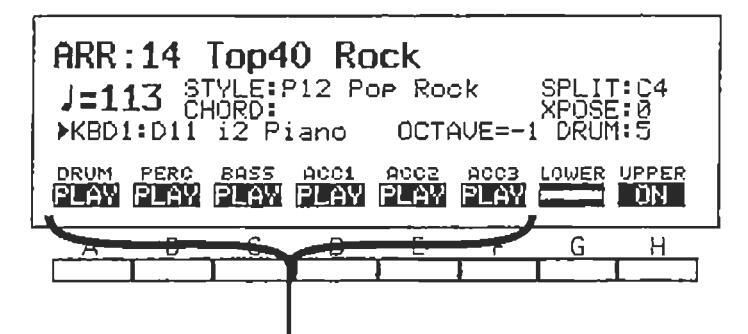
Tasti Mute per le tracce di accompugnamento
Effettuate una prova in questo momento.
Premete i tasti cursore D e F per disattivare le tracce ACC1 e ACC3.
Quando fate ciò, l'indicazione PLAY visualizzerà delle misure vuote, mostrando che le tracce sono disattivate.
Premete i tasti cursore D e F una seconda volta per riattivare le tracce ACC1 e ACC3.
Per controllare i livelli delle tracce DRUM, PERC, BASS e delle ACC track potete anche utilizzare i cursori OUTPUT MIXER sul pannello frontale.
Selezione degli elementi dello stile
I tasti style element sul pannello frontale permettono di selezionare 10 diversi style element (Variation 1 - 4, Fill 1 e 2, Intro 1 e 2 e Ending 1 e 2).
In questo modo l'arrangiamento partirà con l'accordo che suonerete.
Premete il DO (nota singola) nella parte bassa della tastiera.
Avete appena registrato un accordo di DO maggiore. Potevate ottenere lo stesso risultato suonando DO e MI oppure la combinazione di DO MI SOL.
L' i2/i3 dovrebbe ora suonare l'Intro 1. Dopo otto battute, l'Intro finirà e la 2/i3 passerà automaticamente alla Variation 1.
Quando la Variation 1 partirà, provate a suonare diversi accordi nella parte bassa della tastiera.
- Alternativamente suonate le note singole DO, FA e SOL nell'area della tastiera sotto al DO4 (DO centrale). Provate suonando queste note in diverso ordine per creare la vostra song.
- Ora suonate il LA e il DO insieme per registrare un accordo di LA minore.
In alternativa potete suonare la combinazione delle note LA, DO e MI per registrare un accordo di LA minore.
Disattivazione delle tracce (mute)
Potrebbero esserci occasioni in cui desideriate disattivare alcune delle tracce d'accompagnamento. La via più breve per fare ciò è di utilizzare i tasti mute nel display Arrangement Play.

Tasti Mute per le tracce di accompugnamento
Effettuate una prova in questo momento.
Premete i tasti cursore D e F per disattivare le tracce ACC1 e ACC3.
Quando fate ciò, l'indicazione PLAY visualizzerà delle misure vuote, mostrando che le tracce sono disattivate.
Premete i tasti cursore D e F una seconda volta per riattivare le tracce ACC1 e ACC3.
Per controllare i livelli delle tracce DRUM, PERC, BASS e delle ACC track potete anche utilizzare i cursori OUTPUT MIXER sul pannello frontale.
Selezione degli elementi dello stile
I tasti style element sul pannello frontale permettono di selezionare 10 diversi style element (Variation 1 - 4, Fill 1 e 2, Intro 1 e 2 e Ending 1 e 2).
Provate ora con l'arrangiamento 51 Boston Boy.
- Per selezionare l'arrangiamento, premete il tasto 5 nella riga superiore dei tasti ARRANGEMENT/STYLE seguito dal tasto 1 della riga inferiore.
- Premete il tasto SYNCHRO START/STOP.
- Registrate un accordo di DO minore settima, suonando in combinazione e nella parte bassa della tastiera le note DO, MI b e SIb.
Potete anche suonare le note DO, MI b, SOL e SIb per ottenere lo stesso accordo.
Una volta suonato l'accordo, l'Intro di guattro misure inizierà.
Premete il tasto INTRO/ENDING I durante queste quattro misure.
Raggiunto il termine, Intro 1 verrà ripetuta in modo indefinito fino al momento in cui premerete un altro tasto di Style Element.
Quando volete interrompere la ripetizione dell'Intro, premete il tasto FILL 2.
Quando l' i2/i3 terminerà la misura corrente, suonerà il Fill 2 e poi passerà alla Variation 1.
Premete il tasto START/STOP per fermare l'i2/i3.
Potete utilizzare questa tecnica per accorciare un Intro troppo lunga. Dopo aver premuto il tasto Intro una seconda volta, premete il tasto dello Style Element desiderato quando volete che l'Intro termini---non è necessario attendere che l'Intro venga ripetuta.
Utilizzo dei fill
A seconda del momento in cui premete un tasto Fill, sentirete diverse parti del fill, semplicemente perché esso non viene suonato dal suo inizio tutte le volte che lo si preme. Il fill infatti segue l'andamento dello Style Element corrente. Per verificare ciò provate ad utilizzare l'arrangiamento 47 Da Blues.
- Per selezionare l'arrangiamento, premete il tasto 4 nella riga superiore dei tasti ARRANGEMENT/STYLE seguito dal tasto 7 della riga inferiore.
- Premete il tasto VARIATION 1.
- 🖝 🐘 Suonate il DO nella parte bassa della tastiera.
- Premete il tasto START/STOP.
- Premete il tasto FILL 1 sulla quarta battuta della quarta misura.
Dovreste sentire un piano glissando. Questa è l'ultima parte del fill.
Qualcosa in più:
- Premete una volta il tasto START/STOP per fermare l'i2/i3.
- ✤ Premete ancora il tasto START/STOP per far partire l'i2/i3.
- Questa volta premete il tasto FILL'1 sulla prima battuta della quarta misura.
Dovreste sentire una parte del fill maggiore.
L'intero fill:
- Premete una volta il tasto START/STOP per fermare l'i2/i3.
- Premete ancora il tasto START/STOP per far partire l'i2/i3.
- Premete il tasto FILL 1 sulla prima battuta della quinta misura.
Dovreste sentire il fill interamente. Provate i passaggi qui sopra con Fill 2.
Potete utilizzare un fill come Intro--semplicemente siate sicuri di selezionare un fill prima di premere il tasto START/STOP.
Utilizzo degli Ending come fill
Qualcuno degli Ending funziona bene anche come fill o turn-around. Verrà utilizzato l'arrangiamento 72 The Duke per vedere come fare.
- Se l'arrangiamento precedente è ancora in esecuzione, premete il tasto START/STOP per fermarlo.
- Per selezionare l'arrangiamento, premete il tasto 7 nella riga superiore dei tasti ARRANGEMENT/STYLE seguito dal tasto 2 della riga inferiore.
- Premete il tasto VARIATION 4.
- 🖝 🐘 Suonate il DO nella parte bassa della tastiera.
- Premete il tasto START/STOP.
- Premete il tasto INTRO/ENDING 1 sulla prima battuta della quarta misura.
- Al termine delle due battute, premete il tasto VARIATION 4 per ritornare alla variazione.
- Premete il tasto START/STOP per fermare l'i2/i3.
Selezione delle variazioni di accordi
Ognuno degli elementi di stile è costituito da unità più piccole chiamate chord variation. Vengono selezionate chord variation diverse a seconda dell'accordo che state suonando. Verrà utilizzato l'arrangiamento 32 The King per vedere come fare.
- Per selezionare l'arrangiamento, premete il tasto 3 nella riga superiore dei tasti ARRANGEMENT/STYLE seguito dal tasto 2 della riga inferiore.
- Premete il tasto VARIATION 4.
- 🖝 🐘 Suonate il DO nella parte bassa della tastiera
- Premete il tasto START/STOP.
Notate la traccia di basso stile Rockabilly.
Suonate un accordo di DO7 (DO, MI, SOL, SIb oppure solo DO e SIb) nella parte bassa della tastiera.
La parte di basso è diventata ora stile "walking bass". La variazione degli accordi viene usata per cambiam enti ovvi come questo, come per cambiamenti più sottili che rendono migliore un arrangiamento con una più vasta varietà di accordi.
Premete il tasto START/STOP per fermare l'i2/i3.
Cambiare il drum mapping
È possibile cambiare, in tempo réale, i suoni di batteria utilizzati dagli arrangiamenti. Per esempio, potete passare dal rullante e hi-hat al bordo del rullante e ride cymbal, premendo un tasto. Per verificare questa caratteristica verrà utilizzato l'arrangiamento 27 Unplugged.
- Per selezionare l'arrangiamento, premete il tasto 2 nella riga superiore dei tasti ARRANGEMENT/STYLE seguito dal tasto 7 della riga infenore.
- Premete Il tasto VARIATION 3.
- Suonate il IXO nella parte bassa della tastiera.
- Premete il tasto START/STOP.
- Premete il tasto DRUM MAPS.

Il tasto DRUM MAPS iniziera a lampeggiare.
Per selezionare la drum map numero 2, premete il tasto 2 talla destra itel tasto DRUM MAPS).
Il numero della drum map corrente vertà visualizzato nella parte destra del display

Osservate che il rullante non viene più suonato
Selezionate la drum map numero 3.
Viene aggiunto un sidestick.
Selezionate la drum map nomero 4.
L'hi-hat diventa un ride cymbal.
Selezionate la drum map numero 5
Il sidestick diventa un rullante e il ride cymbal un hi hat
Selezionate la drum map numero 6.
L'hi-hat diventa un ride cymbal.
Provate le drum map numero 7 e 8.
Se volete tornare alla Drum Map originale, tenete premuto il tasto DRUM MAP premete uno degli otto tasti numerici sulla destra.
Scansione degli accordi
Finora, abbiamo utilizzato il modo lower scanning. L' i2/i3 dispone anche dei modi upper e full chord scanning. Con il modo full scanning, l' i2/i3 esamina l'intera tastiera per determinare l'accordo corrente. Ciò contente di suonare l'intera tastiera come fareste normalmente, per esempio utilizzando un suono di piano, senza pensare alla zona di tasti suonabili.
Essenzialmente esiste una regola da seguire quando si suona in modo full scanning. Perché l' i2/i3 cambi accordo, dovete suonare almeno tre note con una delle vostre mani. Questo significa che potete suonare delle melodie a nota singola o doppia e degli assoli senza che l'accordo venga cambiato.
Proviamo ora con l'arrangiamento 56 Groovin'.
- Se l'arrangiamento precedente è ancora in esecuzione, premete il tasto START/STOP per fermarlo.
- Per selezionare l'arrangiamento 56, premete il tasto 5 nella riga superiore dei tasti ARRANGEMENT/STYLE seguito dal tasto 6 della riga inferiore.
- Premete il tasto SYNCHRO START/STOP.
- 🖝 🐘 Suonate un accordo con entrambe le mani (tre o più note).
L'arrangiamento partirà.
- Provate a suonare accordi diversi.
- Dopo un po' provate a suonare una melodia a nota singola o doppia.
Osservate che l'accordo non cambia.
Se volete evitare che l' i2/i3 cambi accordo mentre suonate più di due note—come nel caso di un glissando—premete e tenete premuto il pedale del sustain. Questa operazione attiverà la funzione Chord Latch , che è stata progettata per questo scopo. Questa funzione è abilitata per tutti gli arrangiamenti originali, che utilizzano il modo full e upper chord scanning.
Il modo Upper scanning è simile sia al Lower che al Full, dove solo metà della tastiera è esaminata e anche in questa modalità occorre suonare almeno tre note perché l'accordo cambi.
Cambiamento di stile
È possibile cambiale lo stile utilizzato nell'arrangiamento per creare medley o per accedere ad altri elementi di stile senza cambiare l'arrangiamento stesso. In questo modo potete mantenere le stesse impostazioni di strumento ed effetto.
Proviamo ora con l'arrangiamento 11 Mick&Keith.
- Se l'arrangiamento precedente è ancora in esecuzione, premete il tasto START/STOP per fermarlo.
- Per selezionare l'arrangiamento 11, premete il tasto 1 nella riga superiore dei tasti ARRANGEMENT/STYLE seguito dal tasto 1 della riga inferiore.
- Se il tasto TEMPO LOCK non è illuminato, premetelo ora.
- Premete il tasto VARIATION 2.
- Premete il tasto SYNCHRO START/STOP.
- 🖛 Suonate qualche accordo nella metà bassa della tastiera.
L'arrangiamento partirà.
- Premete il tasto STYLE (assicuratevi che sia illuminato).
- Ora premete il tasto 3 nella riga inferiore dei tasti ARRANGE-MENT/STYLE.
All'inizio della misura successiva, lo stile passerà dall'11 Open Rock al 13 Hard Rock. In questo modo potete cambiare liberamente da uno stile ad un altro—semplicemente ricordate che il cambiamento non avverrà fino alla misura successiva.
La funzione Tempo Lock mantiene il tempo costante nel passaggio da uno stile ad un altro; altrimenti l' i2/i3 utilizzerà il tempo di default salvato per ogni stile.
Creare un break nella musica
Potete creare una interruzione nella musica, mentre l'arrangiamento è in funzione, premendo il tasto SYNCHRO START/STOP. Quando rilascerete i tasti nell'area di chord scanning della tastiera, la musica si interromperà. Partirà nuovamente quando suonerete un accordo.
Tenete presente che a questo punto dovrete tenere premuto l'accordo—altrimenti l' i2/i3 si fermerà nuovamente quando rilascerete i tasti. Per disabilitare questa funzione, premete il tasto SYNCHRO START/STOP una seconda volta.
Esecuzione di riff con le backing track
La funzione Chord Hold è simile alla funzione Synchro start/stop, eccetto per il fatto che le tracce della batteria e delle percussioni continueranno a suonare anche quando avrete lasciato i tasti.
Per avere un'idea di come questa funzione lavori, provate l'arrangiamento 15 Riffin'.
Mettiamo il tutto insieme...
Finora abbiamo isolato le caratteristiche individuali e le performance tecniche dell'Arrangiament Play mode. È venuto il momento di mettere tutto insieme e lavorare. Ogni arrangiamento ha uno o due keyboard timbre (KBD1 e KBD2) che potete suonare live sopra alle backing track.
Potete cambiare il Programma del keyboard timbre utilizzando i program keys come avete imparato precedentemente. Selezionate il keyboard timbre da cambiare usando le frecce UP e DOWN (▲ e ▼) posizionate alla sinistra dell'LCD display (se il Keyboard Assign mode è impostato su SINGLE, potrete cambiare solo il Programma di KBD1).
Divertitevi esplorando tutte le possibilità musicali offerte dall'i2/i3 !
1.5 Formattazione di un disco
Prepariamo ora un disco su cui possiate conservare i vostri dati. È importante registrare su disco i dati che avete creato con l' i2/i3 (arrangiamenti, song, Programmi, ecc.). Questa copia di backup, sarà di grande aiuto in caso perdiate qualcuno dei vostri dati o se qualcuno accidentalmente li dovesse modificare. Nel caso del Song mode e del Backing Sequence mode,
dovete registrare i vostri dati su disco, perché la memoria dell'12/0 viene persa quando la tastiera viene spenta.
Prima che possiate utilizzare un disco, dovete prepararlo per l'uso con l'i2/ i3. Questa proceduta, conosciuta come formattazione, scrive delle infermazioni sul disco che permettono di identificarlo come un disco dell'i2/i3 (per chi di voi fosse interessato, viene utilizzato lo stesso formato dei dischi MS-DOSTN da 720k).
Dovete avere un disco da 3.5 pollici double-sided, double-density (2DD) per effettuare la seguente procedura. Non utilizzate il disco che viene fornito con l'i2/i3 perché questa procedura cancella tutte le informazioni sul discol Potete acquistare questo tipo di dischi presso il vostro rivenditore di computer, presso un fornitore di materiali per ufficio, o forse, presso il rivenditore di styrumenti musicali dove avete acquistato l'(2/i3
Una volta che avete il disco da formattare, assicuratevi che non sia protetto in scrittura, permettendo così di scrivere i dati su disco
Rintracciate la piccola finestra sul lato del dischetto.

Se la finestra è aperta, il disco è protetto in scrittura. Se la finestra è chiusa, il disco non è protetto in scrittura. Se la finestra è aperta dovete far scorrere il Write Protect Tab sulla parte posteriore del disco, in modo da chiudere la finestra.
Inserite il disco nel drive con la parte frontale verso l'alto, inserendolo dalla parte dello shutter.

Ora polete formattare il discu
- Premete il tasto DISK.
- Premete il tasto l'AGE guattro volte.
- Premete il tasto freccia verso il basso (♥) due volte in modo che la funzione Format Disk sia selezionata.
- Premete il tasto cursore H (posizionato sotto la parola FORMAT sul diaplay).
L'i2/i3 chiederà "Are you sure?"
Premete il tasto cursore E per rispondere"Si" a questa domanda.
"Now formatting " appariră sul display Dopo circa due minuti, questo messaggio dovrebbe cambiare în "Completed " Se ció non dovesse accadere, consultate le Appendici A e B della Reference Guide.
Cura dei floppy disk
Osservate le seguenti precauzioni quando maneggiate i floppy disks.
- Non aprite lo sportellino metallico e non toccate la superficie di un disco
- Non trasportate l'i2/i3 con un floppy disk insento nel drive. Le vibrazioni potrebbero far rovinare il disco dalla tesuna, rendendolo inutilizzabile.
- Non archiviate o posizionate i floppy disk vicino a un televisore, a un monitor di un computer, a degli amplificatori, a un trasformatore o ad un altro qualsiasi apparecchio che generi un campo magnetico. Fare ciò potrebbe rendere il disco inutilizzabile
- Non archiviate o posizionate i floppy disk in luoghi soggetti a temperature o umidità estreme, direttamente esposti alla luce del sole o in luoghi eccessivamente sporchi e polverosi.
- Non posizionate oggetti sopra ai floppy disk
- Rimettete sempre i floppy disk nei loro contenitori protettivi.
2 CONCETTI DI BASE DELLA i2/i3
Ora che avete visto e sentito ciò che l'i2/i3 può fare, analizziamo più da vicino qualche concetto legato al suo funzionamento.
2.1 Cos'è una Interactive Music Workstation?
Ci sono tre elementi di base che uno strumento deve avere per essere considerato una Interactive Music Workstation: suoni di alta qualità, la possibilità di registrare musica e la possibilità di controllare la musica registrata durante l'esecuzione. L'IZ/IB ha i tre componenti chiave che consentono di realizzare questi tre elementi.
Il generatore di toni
Il generatore di toni è ciò che produce i suoni che sentite quando suonate l'i2/i3. L' i2/i3 è polifonica a 32 note e può quindi suonare fino a 32 note allo stesso tempo; è anche multitimbrica a 16 parti e quindi può suonare fino a 16 strumenti diversi simultaneamente. Queste caratteristiche forniscono la potenza necessaria per creare un suono di un ensemble completo.
Sono inclusi i suoni di ogni maggiore gruppo di strumenti musicali, come piano, archi, fiati e batterie. Questi suoni possono essere leggermente modificati, per incontrare il vostro gusto musicale, oppure possono essere trastorinati in qualcosa di completamente diverso. Essendo l'12/13 uno strumento digitale, non dovete preoccuparvi che gli strumenti si scordino.
11 sequencer
SEQUENCER
Il sequencer dell'i2/i3 permette di registrare le vostre idee musicali in modo molto simile a quello di un registratore multitraccia con 16 tracce. Comunque, a differenza di un registratore multitraccia, esso non registra il suono. L'12/i3 registra informazioni più astratte: quale tasto avete premuto, quando lo avete premuto, per quanto tempo e con che forza.
Queste informazioni non riguardano il suono, quindi potete facilmente cambiare il suono di una traccia che avete già registrato. Per esempio potete registrare una sonata di pianoforte e farla suonare da una tuba semplicemente cambiando una piccola parte dei dati (il suono). Il sequencer e un potente strumento per registrare ed editare la musica.
Il processore musicale
MUSIC PROCESSOR
L'12/D materializza il concetto di music workstation un passo più avanti, consentendo di avere un controllo in tempo reale sulla musica che avete registrato. Il suo particolare Music Processo: permette di cambiare le più importanti variabili musicali mentre suonate.
Per esempio, state suonando un pezzo che richiede delle sequenze preregistrate, avete bisogno di rambiare urgentemente, di effettuare una modifica. Volete cambiare la progressione degli accordi... oppure suonare l'ultimo chorus ancora una volta prima della fine... oppure aggiungere qualche piatto crash. Potreste effettuare queste modifiche con un sequencer normale—ma solo dopo laboriose operazioni di editing. L'12/3 permette di effettuare tutte le modifiche e più, al momento del bisogno.

Uno sguardo all'interno del Music Processor
Come potete immaginare, il Music Processor deve capire molto di musica, dai concetti di base come la teoria degli accordi e la struttura delle song, alle tecniche usate dai batteristi per creare tensione musicale. L'esperienza musicale del Music Processor è divisa in quattro strumenti, ognuno dei quali è stato progettato per gestire un argomento specifico.
Per iniziare, il Music Processor organizza la sua conoscenza di ogni stile musicale con un numero di elementi diversi, ognuno dei quali è adatto ad una particolare situazione musicale. Pensa ad uno stile in termini di parte della song: variazioni, fill, intro, ed ending. Lo Style Element Selector passa tra questi elementi in modo lineare ed istantaneo.

Attualmente ogni Style Element consiste di un numero di sequenze differenti, che sono controllate dal cambio degli accordi. Lo Style Element Selector sceglie tra queste sequenze basate sulle informazioni che riceve da un secondo strumento del Music Processor—il Chord Analyzer. Questo strumento analizza costantemente la tastiera per verificare quali tasti sono premuti e da queste informazioni determina quali accordi state suonando. Se il Music Processor fosse un musicista, il Chord Analyzer ne rappresenterebbe l'udito.

Il Chord Analyzer permette all' i2/i3 di modificare le sequenze scelte dallo Style Element Selector in modo che coincidano perfettamente con l'accordo che state suonando. Nel momento in cui esso apprende dal Chord Analyzer quale accordo state suonando, il Music Processor esegue le sequenze attraverso la Note Transposition Table, che modifica le sequenze alterando alcune note.

Come potete notare, il Music Processor utilizza questi tre strumenti per modificare le sequenze musicali sia nelle varie sezioni di una song, sia nella progressione degli accordi che compongono queste sezioni. Per dirla in modo tecnico, adatta le sequenze preregistrate alla struttura della musica che state suonando. Ciò è notevole già in sè... ma non abbiamo ancora fi-
nito Il Music Processor ha altre carte da scoprim... Potrebbero esserci dei momenti in cui vorreste cambiare il feeling della vostra musica cambiando i suoni di batteria. Per esempio, potreste voler cambiare il suono del bordo del rullante e del ride con un rullante e hi-hat. Il nostro ultimo strumento del Music Processor, il Drum Mapper, consente ducsto.
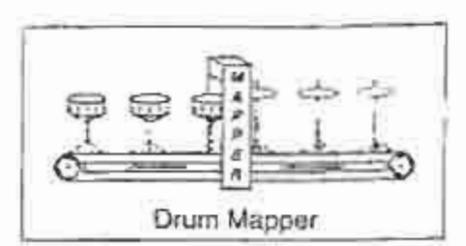
È anche possibile fare il remap di ogni strumento in modo che diventi uno strumento percussivo, per esempio in modo che la grancassa, il rullante e l'hi-hat diventino un paio di claves, una cowbell e uno shaker. Tutta questa flessibilità apre nuove possibilità all'espressione musicale.
Mettendo tutto insieme
Abbiamo visto come l'i2/i3 sia composta da un generatore di toni, un sequencer e un Music Processor. A questre tre componenti possiamo aggiungerne una quarta: la tastiera e i controlli. Questi formano il collezamento tra voi e l'i2/i3, dandovi il controllo su tutte le sue capacità.
Se combiniamo le quattro componenti e cerchiamo di rappresentate la loro relazione graficamente, il risultato assomiglierebbe a questo:

Nell'illustrazione precedente, potete notare che esistono tre configurazioni di base per la connessione dei componenti. La prima di queste, rappresentata dalla freccia vuota, unisce la tastiera direttamente al generatore di toni in modo che possiate suonare ed editare i programmi. Questa è forse la configurazione più semplice, ed è considerata la fondamentale per qualsiasi tastiera.
La seconda configurazione, rappresentata dalla freccia sottile e solida, collega la tastiera al sequencer a 16 tracce e il sequencer al generatore di toni per registrare e suonare fino a sedici tracce di dati musicali. Questa impostazione è la spina dorsale per una music workstation con capacità di produzione di song.
Con la terza configurazione, rappresentata dalla freccia punteggiata, la tastiera e i controlli inviano comandi al Music Processor che a turno modifica le sequenze dal sequencer a 16 tracce nel momento in cui passano dal generatore di toni. In particolare, la capacità del Music Processor di controllare in tempo reale la musica delle sequenze fornisce più potenza e flessibilità di qualsiasi strumento musicale precedentemente disponibile.
Considerando la potenza che l' i2/i3 offre, è necessario che le sue funzioni siano organizzate in maniera logica. Dopo tutto, probabilmente non avrete la necessità di usarle tutte contemporaneamente. L' i2/i3 raggruppa ognuna delle configurazioni menzionate prima con tutte le funzioni a loro associate in ciò che viene identificato con il termine Modo.
2.2 Cos'è un Modo?
Un Modo è un insieme di funzioni che permettono di utilizzare le risorse di uno strumento per un determinato scopo, come editare i suoni, registrare musica o accedere al disk drive.
L' i2/i3 ha otto Modi, i più potenti dei quali sono i Sequencing Mode: Arrangement Play, Edit Style, Backing Sequence e Song. Questi Modi combinano la tastiera, il generatore di toni, il sequencer e in alcuni casi il Music Processor. Il Program Mode e l'Edit Program Mode utilizzano solo la tastiera e il generatore di toni. Esistono due Modi di utilità, Global e Disk.
Vediamo ora una breve spiegazione di ogni Modo operativo.
Program Mode e Edit Program Mode
Il Program Mode permette di suonare singoli suoni, chiamati Programmi. Potete usare questo Modo anche per selezionare dei programmi da editare nell'Edit Program Mode. L'Edit Program Mode permette di cambiare tutti gli aspetti di un Programma, inclusi brillantezza, attacco, rilascio e l'impostazione della forma d'onda di base.
Consultate la Sezione 2.3 a pag. 21 e i Capitoli 5 e 6 del Manuale di Riferimento per informazioni sui Programmi e su come eseguire l'editing.
Modo Song
Questo Modo fornisce un sequencer standard a 16 tracce che può essere usato per una registrazione lineare (senza capacità interattive). Una gamma completa di funzioni di editing della song danno la possibilità di rifinire la vostra musica con una precisione nota per nota.
Consultate il Capitolo 4 del Manuale di Riferimento pur i dettagli.
Modo Arrangement Play
Utilizzate questo Modo per esecuzioni interattive dal vivo. Quando suonate un arrangiamento, potete controllare in tempo reale il tempo, gli accordi, la selezione degli Style Element e il Drum Mapping. Potete anche specificare la selezione del programma, il volume, il panpot e il livello di mandata dell'effetto per ognuna delle backing track.
Il Modo Arrangement Play fornisce anche due programmi addizionali, conosciuti come Keyboard Timbre che potete suonare sulle backing track.
Consultate il Capitolo 1 del Manuale di Riferimento per i dettagli.
Modo Edit Style
Questo Modo fornisce un sequencer speciale a sei tracce che permette di creare i vostri stili personali e di effettuarne l'editing a vostro piacere. Potete usare questo Modo per modificare gli stili già forniti in ROM.
Consultate la Sezione 2.5 a pag. 23 e il Capitolo 2 del Manuale di Riferimento per una descrizione degli stili e per come effettuarne l'editing.
Modo Backing Sequence
Questo Modo permette di registrare tutti gli aspetti di una esecuzione di un arrangiamento inclusi i cambi di accordo, i timbri della tastiera, la selezione degli Style Element e dei Drum Map. Ci sono anche otto tracce extra, ognuna delle quali può essere usata per la registrazione di parti musicali addizionali, oppure come sorgente di controllo per le backing track.
Consultate il Capitolo 3 del Manuale di Riferimento per i dettagli.
Modo Global
Questo Modo viene utilizzato per impostare alcuni parametri dell'i2/i3, come i canali MIDI, l'intonazione, i pedali assegnabili e l'impostazione della protezione della memoria.
Ci sono anche funzioni che consentono di effettuare l'editing dei due user drum kit, di caricare Stili da una ROM card e di trasferire i dati dell' i2/i3 come messaggi MIDI di sistema esclusivo.
Consultate il Capitolo 8 del Manuale di Riferimento per i dettagli.
Modo Disk
Questo Modo consente di registrare e di caricare su disco tutte le informazioni dell' i2/i3 , inclusi i programmi, le song, gli arrangiamenti, gli stili e le backing sequence.
Ci sono anche funzioni che consentono di utilizzare l' i2/i3 come sistema di archiviazione MIDI per il salvataggio di dati di sistema esclusivo da altri strumenti MIDI.
Consultate il Capitolo 9 del Manuale di Riferimento per i dettagli.
2.3 Cos'è un programma?
Sostanzialmente, un programma è un singolo suono di uno strumento che può essere suonato senza accompagnamento nel Program Mode, oppure assegnato ad una traccia nel Sequencing Mode.
Struttura del Programmi
L'Al2 Synthesis System usata nell' i2/D fornisce un potente metodo per la creazione e l'editing dei suoni. In questo sistema ci sono tre ingredienti principali che formano un suono: intonazione, fono e volume, controllati rispettivamente dagli oscillatori (OSC), dal Variable Digital Filter (VDF) e dal Variable Digital Amplifier (VDA).

L'oscillatore è la sorgente del suono. Qui potete assegnare la forma d'onda di base, chiamata multisound e specificare la sua ottava. Questo segnale viene poi passato attraverso il VDF, che serve ad impostare il tono di base o la brillantezza rimuovendo le frequenze multiple, chiamate amonici.
Dopo ciò, il segnale passa attraverso il VDA, la quale funzione imposta il volume di base variando il livello di uncita dell'oscillatore. Infine, il segnale passa attraverso la sezione degli effetti e viene inviato alle uscita sul pannello posteriore. I Programmi possono utilizzare uno o due sistemi OSC-VDF-VDA.
Associate ad ognuna delle tre componenti, ci sono delle sorgenti di modulazione che consentono di cambiare gli ingredienti sonori in diversi modi. Il Pitch MG e il VDF MG (Modulation Generator) possono essere utilizzati per variare l'intonazione e il tono in modo ciclico. Ciò è molto utile per produrre effetti di vibrato. Il Pitch EG, il VDF EG e il VDA EG (Envelope Generator) controllano l'intonazione, il tono e il volume nel tempo
Per esempio, un suono può aumentare di volume quando suonate una nota (VDA EG), diventare più brillante se mantenete la nota (VDF EG) e può dissolvere gradualmente diventando più scuro mentre rilasciate la nota (VDA EG, VDF EG ePitch EG).
2.4 Cos'è una song?
Una song è una sequenza consistente di 16 tracce indipendenti, ognuna delle quali può suonare un programma differente dell'(2/13 in risposta alla informazione riguardante la nota che riceve dal suo canale MiDI.
2.5 Cos'è uno stile?
Uno stile è una collezione di sequenze relazionate musicalmente, raggruppate in una maniera particolare che permette al Music Processor dell' i2/i3 di eseguire tutte le sue funzioni speciali. Ogni sequenza contiene dati per sei backing track: batteria, percussioni, basso e accompagnamenti 1, 2 e 3.
Come abbiamo già visto nel Capitolo 1, lo stile consiste di quattro variazioni, due intro, due ending e due fill. Potete selezionare gli Style Element premendo il tasto corrispondente sul pannello frontale. Ogni Style Element è costituito da unità più piccole chiamate Chord Variation.
La Chord Variation è ciò che contiene i dati di sequenza per le backing tracks. Ogni Variazione ha sei Chord Variation, chiamate CV1 - CV6. Ogni intro, ending e fill ha due Chord Variation chiamate CV1 e CV2.
Potete selezionare ogni tipo di accordo per richiamare ogni Chord Variation all'interno di ogni Style Element. Per esempio, l' i2/i3 può richiamare la CV1 quando suonate un accordo di settima maggiore e la CV5 quando suonate un accordo diminuito.

Ci sono 48 stili immagazzinati nelle ROM dell' i2/i3 . Potete creare fino a quattro stili personali e memorizzarli nella memoria RAM alimentata (per una spiegazione della ROM e RAM, consultate la Sezione 2.8 a pag. 24).
2.6 Cos'è un arrangiamento?
Un arrangiamento consente di interagire con gli stili in tempo reale. Quando uno stile è stato assegnato ad un arrangiamento, potete controllare in tempo reale il tempo, gli accordi, lo Style Element e il drum mapping.
Potete assegnare ad ogni arrangiamento un differente programma, volume, panpot, effetto, tempo e mute, estendendo le possibilità sonore di ogni stile. Ciò consente di suonare diverse song utilizzando lo stesso stile.
Oltre alle sei backing track, ci sono due Keyboard Timbre che possono essere sovrapposti o assegnati a due parti separate della tastiera, per suonare dal vivo sopra alle tracce dell'accompagnamento.
| KBD1 | |
|---|---|
| Keyboard Timbres | |
| KBD2 | |
| ARRAN | IGEMENT |
L'12/13 ha 64 arrangiamenti all'interno di una RAM alimentata (per una spiegazione della ROM e RAM, consultate la Sezione 2.8 di seguito).
2.7 Cos'è una backing sequence?
Una backing sequence permette di registrare tutti gli aspetti di un'esecuzione di un arrangiamento, incluso quale arrangiamento usare, quale stile e che tempo.
In aggiunta, ci sono tre tracce che registrano i timbri di tastiera, i tasti del pannello e gli accordi suonati nella parte Chord Scanning della tastiera.
Per una maggiore flessibilità, ci sono otto tracce extra che possono essere usate per registrare altre parti musicali, o per inviare informazioni come volume e program change alle sei backing tracks.
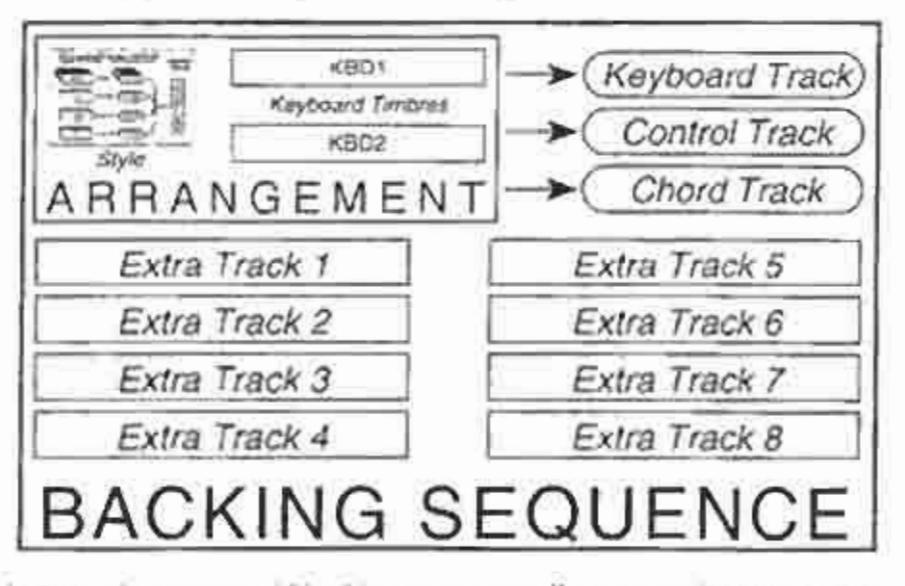
L'i2/i3 può mantenere 10 backing sequence nella memoria RAM (volatile).
2.8 Memoria e dischi
L'2/3 è sostanzialmente un computer, progettato per essere utilizzato come strumento musicale. Ci sono diversi tipi di informazione che l'2/3 deve ricordare. I programmi, le song, gli stili, gli arrangiamenti, le backing sequence, i drum kit, i global setting e molte delle impostazioni che specificate sul display devono essere in qualche modo immagazzino e. Così l'2/ B, come ogni computer, ba della memoria che usa per immagazzinare i dati. Ci ono due tipi di memoria. ROM e RAM.
ROM sta per Read Only Memory. Questo tipo di memoria immagazzina i dati in modo permanente e può esclusivamente essere letta.
Alcuni esempi di dati immagazzinati in ROM sono gli stili, i programmi, i drum kit, tutti i multisound e il sistema operativo dell' i2/i3 (le istruzioni che consentono all' i2/i3 di funzionare).
RAM sta per Random Access Memory. Questo tipo di memoria permette di essere letta e scritta (pensate ad essa come ad un blocco per appunti).
Ci sono due tipi di RAM: una sempre alimentata (tramite batteria) e una no. Alimentata a batteria significa che le informazioni vengono mantenute anche quando togliete l'alimentazione. Ciò è possibile perché una piccola batteria all'interno dell' i2/i3 invia un livello costante di elettricità alla RAM. La RAM che non è alimentata a batteria "dimenticherà" i suoi dati nel momento in cui verrà tolta l'alimentazione.
Alcuni programmi, stili, drum kit e tutti gli arrangiamenti sono immagazzinati nella RAM a batteria. Le song e le backing sequence sono memorizzate nella RAM non a batteria (volatile).
Questo significa che l' i2/i3 cancella tutti i dati della memoria sequencer e backing sequence quando viene tolta l'alimentazione. Naturalmente, non è pensabile di non spegnere mai lo strumento, perché ciò sarebbe scomodo e costoso...
Grazie al disk drive, potete trasferire tutti i dati dello strumento su un comodo supporto denominato floppy disk (estremamente comune nel campo dei computer e recentemente diffuso anche nel settore degli strumenti musicali).
Dal momento che i floppy disk sono così piccoli e leggeri, è facile trasportare tutti i dati necessari al proprio lavoro. Potete utilizzare i vostri dati su un'altra i2/i3 , e il tutto in maniera semplice e veloce.
Potete anche registrare le song che avete creato nel Modo Song come Standard MIDI File, in modo che possano essere lette da computer e da altri strumenti MIDI che supportino questo standard. Allo stesso modo potete caricare MIDI File da altre sorgenti nell' i2/i3 e editarli nel Modo Song.
3 OPERAZIONI FONDAMENTALI
In questo Capitolo daremo uno sguardo ad alcune tecniche di base per l'utilizzo dell' i2/i3 , incluso come navigare nelle schermate dello strumento, come utilizzare alcune funzioni immediate e modificarne i parametri. Ma prima, come già spiegato nel Capitolo 1, rivediamo le operazioni per la selezione dei programmi, degli arrangiamenti e degli stili.
3.1 Selezione dei Modi
Come abbiamo visto nel Capitolo 2, l' i2/i3 ha diverse funzioni organizzate in vari modi operativi. Ogni modo vi permette di espletare diverse funzioni, in relazione a ciò che volete fare.
Selezionare i modi non potrebbe essere più semplice: premete semplicemente il tasto il cui nome corrisponde al Modo che volete selezionare. Per esempio, se volete entrare nel Modo Song, premete il tasto SONG. Se volete entrare nel Modo Arrangement Play, premete il tasto ARR PLAY.

3.2 Selezione di Programmi, Arrangiamenti e Stili
Usare il controllo VALUE per selezionare i programmi
Il controllo VALUE è il modo più semplice per selezionare i Programmi. Potete usare i tasti UP e DOWN per selezionare i programmi uno alla volta rispettivamente in ordine ascendente o discendente, oppure girare la manopola VALUE quanto occorre per scorrere i programmi (quando state selezionando i programmi in un modo che non sia il Program mode, dovete, per prima cosa, utilizzare i tasti CURSOR POSITION per evidenziare il programma che volete cambiare. Consultate la Sezione 3.4 a pag. 31 per una descrizione dei tasti CURSOR POSITION).
Nella Pagina 1 del Modo Arrangement Play, il controllo VALUE è dedic : to al controllo del tempo. Usate i tasti PROGRAM, come descritto sotto.
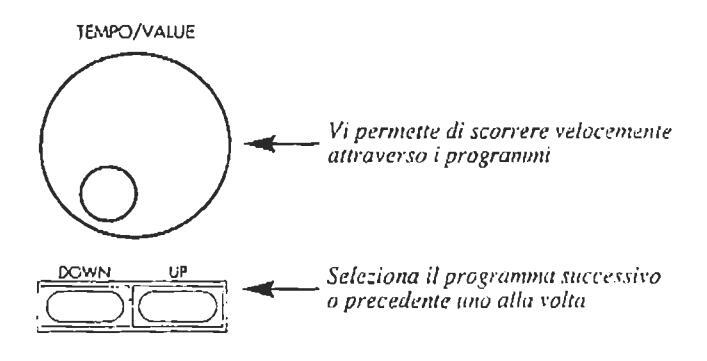
Usare i tasti PROGRAM per selezionare i programmi
Un altro modo per selezionare un Programma è quello di inserire il suo numeto tramito i tasti PROGRAM. Se conoscete il numero dei programma che volete selezionare, potete inserirlo direttamente.

Quando premete uno dei tasti PROGRAM della riga superiore in Program mode, una lista come quella sotto apparirà, mostrandovi i programmi del gruppo che avete scelto (gruppo 1, in questo esempio). Ciò vi permette di trovare un programma—o semplicemente scorrere i programmi—anche se non conoscete il suo numero. Quando avrete trovato il programma che volete selezionare, inserite il secondo valore premendo il tasto appropriato della riga inferiore dei tasti PROGRAM.

Quando selezionate dei programmi dello stesso gruppo, non è necessario premere il tasto della riga superiore per ogni programma; premete solo il tasto desiderato della riga inferiore. Per esempio, per passare dal programma A32 all'A38, premete semplicemente il tasto 8 nella riga inferiore.
Usare i tasti ARRANGEMENT/STYLE per selezionare gli arrangementi

La funzione dei tasti ARRANGEMENT/STYLE è in molti casi simile a quella dei tasti PROGRAM
Quando premete un tasto ARKANGEMENT/STYLE della riga superiore, apparirà una lista recante gli arrangiamenti del gruppo corrispondente Premete il tasto ARRANCEMENT/STYLE della riga inferiore appropriato
per selezionare l'arrangiamento desiderato (quando selezionate un arrangiamento nel Modo Backing Sequence mode, la lista non apparirà).

Quando selezionate degli arrangiamenti dello stesso gruppo, non è necessario premere il tasto della riga superiore per ogni arrangiamento; premete solo il tasto desiderato della riga inferiore. Per esempio, per passare dall'arrangiamento 11 all'arrangiamento 12, premete semplicemente il tasto 2 nella riga inferiore.
Usare i tasti ARRANGEMENT/STYLE per selezionare gll stili
Per selezionare gli stili nei modi Arrangement Play o Backing Sequence, dovete per prima cosa premere il tasto STYLE, posto alla sinistra dei tasti ARRANGEMENT/STYLE. Il tasto STYLE si illuminerà per indicare che state per selezionare uno stile. Quindi usate i tasti ARRANGEMENT/ STYLE per selezionare lo stile desiderato.
Premete i tasti da 1 a 6 della riga superiore, seguiti dai tasti da 1 a 8 della riga inferiore per selezionare gli stili preimpostati. Premete il tasto 7 della riga superiore seguito dai tasti da 1 a 4 della riga inferiore per slezionare gli user style da 1 a 4, e il tasto 8 della riga superiore seguito dai tasti da 1 a 4 per selezionare gli stili della ROM card da 1 a 4.
Se siete nel Modo Arrangement Play e l'arrangiamento non sta suonando quando selezionate uno stile, l' i2/i3 copierà i settaggi di Programma, Volume, Panpot e Tempo dallo stile che avete selezionato nell'arrangiamento. Resetterà anche le impostazioni di Ottava e Wrap-Around per il basso e le tracce di accompagnamento rispettivamente a 0 e STY.
Se l'arrangiamento sta suonando, l' i2/i3 userà il nuovo stile senza cambiare l'impostazione delle backing track dell'arrangiamento. Ciò vi consente di cambiare stile mentre suonate senza causare cambiamenti di suono. Se il tasto TEMPO LOCK non è illuminato, il tempo cambierà con quello impostato di default per lo stile scelto.
A differenza di programmi e arrangiamenti, non apparirà una lista quando selezionerete gli stili. Per tornare alla selezione degli arrangiamenti, premete il tato STYLE una seconda volta.
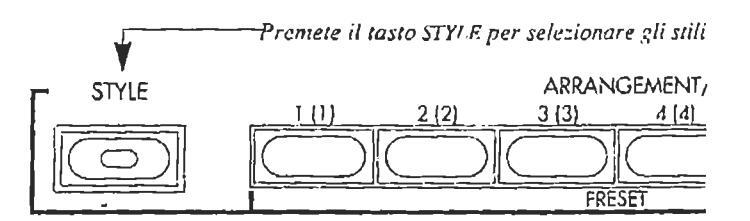
3.3 Selezionare le pagine display
I parametri e le funzioni relative sono raggruppate sul display in ciò che viene chiamato pagine. Tutti i parametri relativi agli effetti, per esempio appaiono in una pagina, mentre tutte le funzioni relative al salvataggio dei file su disco appaiono in un'altra.
Un parametro è semplicemente un'impostazione che potete cambiare sul display LCD. Per esempio, il canale MIDI è un parametro che ha un range di valori da 1 a 16. Il Tempo varia da 40 a 240 beat al minuto.
Una funzione vi permetto di espletare una determinata operazione, come la formattazione di un disco, la scrittura di un programma, o la cancellazione di alcune misure da una song. Normalmente, una funzione contiene un numero di parametri per cui dovete inserire dei valori per procedere.
Potete usare i tasti PAGE+ e PAGE- per muovervi rispettivemente alla pagina successiva e precedente. Per esempio per passare da Pagina 1 a Pagina 2. premete una volta il tasto PAGE+. Per passare da Pagina 2 a Pagina 1, premete una volta il tasto PAGE-.
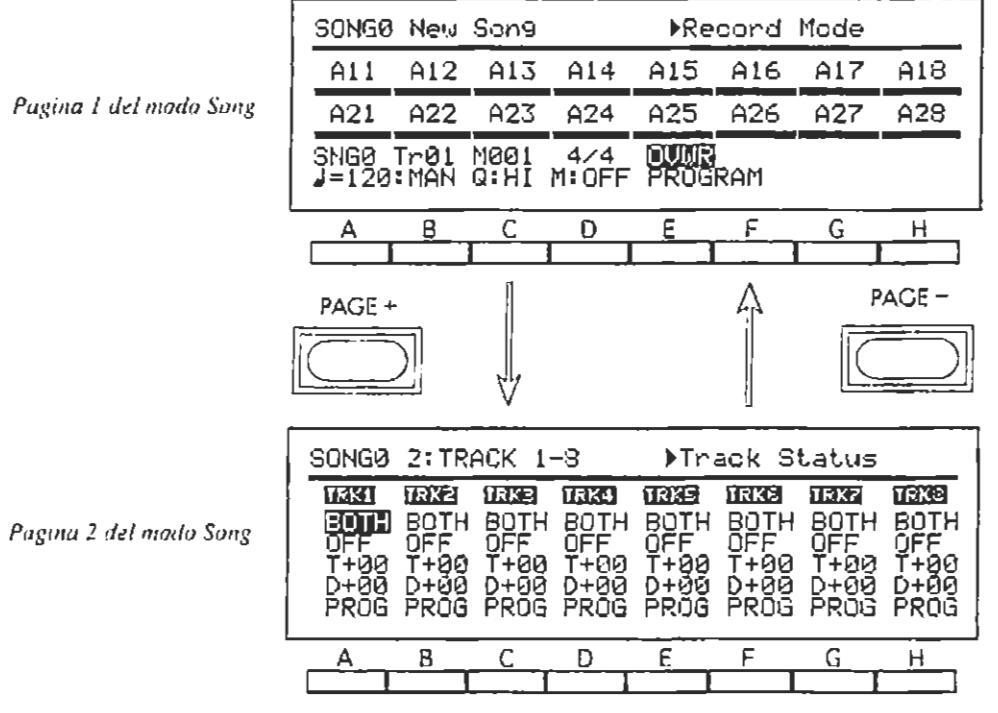
Se sapete a quale pagina andare, potete premere il tasto DATA ENTRY dello stesso numero mentre tenete premuto il tasto del modo attuale. Per esempio, per andare a Pagina 6 del Modo Song, tenete premuto il tasto del Modo SONG e premete il tasto 6 DATA ENTRY.

Solo il Modo Song ha più di nove pagine. Per andare a pagina 10 o 11 nel Modo Song, tenete premuto il tasto SONG mode e premete rispettivamente il tasto DATA ENTRY 0 or –.
3.4 Spostamento del cursore
Il cursore è usato per visualizzare sul display la posizione del parametro attualmente selezionato. È la zona evidenziata rappresentata dal video invertito (testo bianco su sfondo nero). L'idea di base nel lavorare con il sistema di navigazione dell'i2/i3 è di muovere il cursore attraverso le pagine di visualizzazione per selezionare i parametri che si vogliono regolare e quindi inserire i valori scelti. Quando muovete il cursore su un parametro, il suo nome apparirà nell'angolo superiore destro del display. Come potete vedere, il parametro Track Status è quello selezionato:

Potete usare i tasti freccia (▲ e ▼) per muovere il cursore su e giù nel display e i tasti cursore (tasti A - H sotto al display) per muovere il cursore verso sinistra e verso destra. Questi tasti (▲, ▼, e A - H) sono conosciuti come tasti CURSOR POSITION.
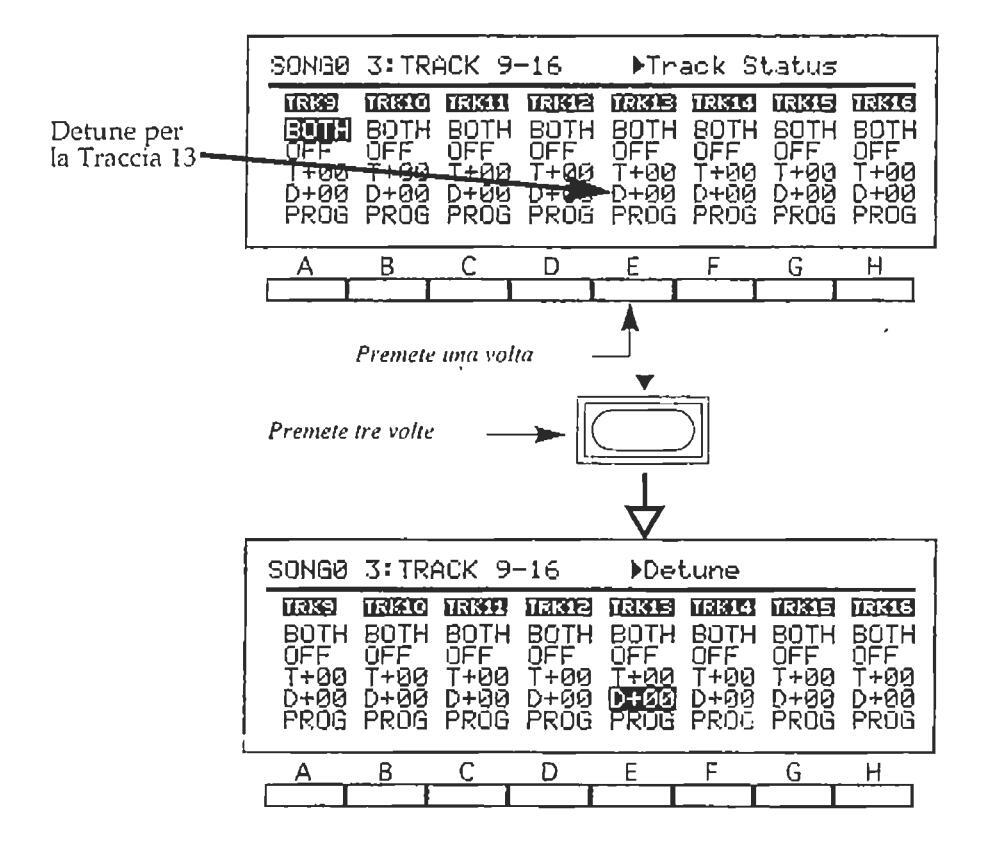
Quando usate i tasti freccia, il cursore si muoverà ciclicamente nel display se lo muoverete tra la linea superiore e quella inferiore. Per esempio, se premete ripetutamente il tasto ▼ mentre è visualizzato il display riportato sotto, il cursore evidenzierà ciclicamente le impostazioni BOTH, OFF, T+00, D+00, PROG e di nuovo BOTH.
Muovere il cursore nelle pagine delle funzioni
Nelle pagine che contengono delle funzioni e non dei parametri, potete usare i tasti freccia (▲ e ▼) per selezionare la funzione desiderata.

Usate i tasti cursore (A - H) per selezionare i parametri per quella funzione come per eseguire l'operazione. Nel display riportato sopra, per esempio, premete il tasto cursore B per selezionare il modo da cui copiare gli effetti, premete il tasto cursore E per selezionare il numero del programma, della song, dell'arrangiamento o della backing sequence da cui copiare e premete il tasto cursore H per avviare l'operazione di copia.
Su questo tipo di pagina, il cursore farà il giro del display dopo che avrà raggiunto la prima o l'ultima funzione della lista (in questo caso, Next Song o Base Resolution).
3.5 Inserimento dei valori
Ci sono diversi modi per impostare o resettare i valori dei parametri. È possibile utilizzare i controlli VALUE, i tasti DATA ENTRY, i tasti PRO-GRAM e la tastiera.
Usare i controlli VALUE
Usate i tati UP e DOWN per inserire dei valori di incremento 1. Usate il VALUE dial per scorrere rapidamente attraverso tutti i valori. I tasti UP e DOWN e il dial VALUE sono dei controlli VALUE.

Usare i tasti DATA ENTRY
Vi sarete probabilmente accorti che alcuni dei tasti ARRANGEMENT/ STYLE sono etichettati con un secondo numero fra parentesi. Quando usati con i tasti cursore, questi tasti raddoppiano come i tasti DATA ENTRY. Sono molto comodi quando volete inserire direttamente dei valori.
Per esempio, per inserire un valore di 86 per il parametro volume sul display riportato sotto, tenete premuto il tasto cursore E e premete il tasto 8 DATA ENTRY seguito dal tasto 6 DATA ENTRY. Quando rilascerete il tasto cursore, il valore verrà inserito.

Per inserire un 9, 0, o "-" (per numera negativi) premete rispettivamente 1, 2, o 3 nella riga inferiore dei tasti ARRANGEMENT/STYLE.
Dare i nomi alle cose
Ogni arrangiamento, stile programma, backing sequence e song può avere un nome lungo fino a 10 caratteri. Allo stesso modo ogni file che registrate su disco può avere un nome fino a 8 caratteri. In entrambi i casi, la procedura di assegnazione del nome è la stessa.
Ognuno dei modi associati ai tipi di dati menzionati sopra include una funzione di rinomina. Quando selezionate una di queste funzioni, il display visualizzerà il nome attuale. Usate il tasto cursore H per selezionare il carattere successivo del nome, e il tasto cursore G per selezionare il precedente.
Potete cambiare il carattere selezionato usando il controllo VALUE, a quel punto un menu pop-up apparirà visualizzando tutti i caratteri disponibili, con il carattere attuale selezionato. Usate questo display per selezionare un nuovo carattere per ogni carattere del nome.
Quando avete finito, non è necessario confermare la funzione—come invece fareste in altri casi—perché è un parametro di tipo speciale.
| SONGO | 11:0 | TILIT | Y. | ||||
|---|---|---|---|---|---|---|---|
|
Next
Renz Metr Copy |
Son9
me So onome All |
ABC
abc Ø12 ()* |
DEFGH
def9h 34567 +,`~ |
IJKLM
ijklm 89@! ∕:;<= |
NOPQR
hop9r #$%%' }?[¥] |
2STUV
stuv ^_(|) |
IXYZ
IXYZ →← |
| SONG | 0 M ew | Son9 | 1 | INS | DEL | ||
| A | В | C | D | Е | F | G | Н |
| · |
I nomi dei file su disco non sono solamente più corti degli altri tipi, ma hanno anche un set di caratteri da cui scegliere più limitato. Questo perché i nomi dei file su disco devono seguire le convenzioni introdotte dal sistema operativo MS-DOSTM.

Per le funzioni di assegnazione del nome ai dischi non ci sono tasti di inserimento o cancellazione. Comunque potete usare il carattere spazio per cancellare caratteri dal nome. Se provate ad inserire uno spazio nella parte centrale di un nome, esso verrà sostituito dal carattere sottolineato nel momento in cui salverete. Questo perché gli spazi non possono essere utilizzati nei nomi usati nel sistema operativo MS-DOSTM.
Inserimento di tasti e valori di velocità con la tastiera
Potete usare la tastiera per inserire valori di tasto, come DO4 (DO centrale) o valori di velocità come 110, per quei parametri che richiedono questi valori. Semplicemente premete un tasto sulla tastiera mentre tenete premuto il tasto cursore sul parametro che state regolando.
Scorciatoie
Potete resettare il parametro attualmente selezionato al suo valore originale premendo simultaneamente i tasti DOWN e UP.
Potete selezionare il valore minimo o massimo per ogni parametro tenendo premuto il tasto cursore sul parametro e premendo rispettivamente i tasti DOWN o UP.

Quando impostate valori per il Panpot in qualsiasi modo, potete rapidamente selezionare un valore di CNT (centro) tenendo premuto il tasto cursore e premendo il tasto DATA ENTRY 0.
3.6 Trasposizione della tastiera
È possibile trasporre la tastiera di ottave o semitoni. La trasposizione di ottave fornisce un zona di tastiera maggiore. Trasporre di semitoni rende più facile accomodare vocalisti o altri strumentisti, senza dover imparare il pezzo in una nuova tonalità.
Trasporre la tastiera di ottave
Usate i tasti OCTAVE per trasporre la tastiera di più di due ottave verso l'alto o verso il basso. Il tasto che premerete si accenderà per indicare una traposizione di un'ottava, e lampeggerà per indicare una tonalità di due ottave. Nel Modo Arrangement Play, l'entità della trasposizione verrà indicato come un valore da -2 a +2, con lo 0 che indica nessuna trasposizione.
Se volete trasporre la tastiera fino ad un'ottava premete il tasto OCTAVE UP una volta. Tutte le note del programma attuale verranno alzate di


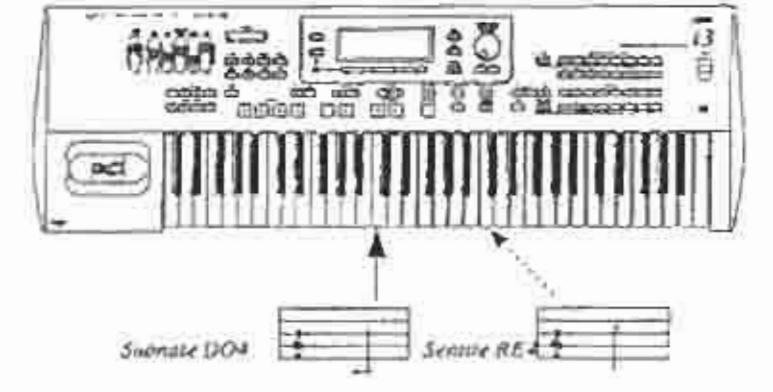
Quando selezionate degli arrangiamenti nei Modo Arrangement Play. l'impostazione attuale dell'ottava cambierà nel valore salvato con l'arrangiamento selezionato. In altri modi, l'impostazione attuale dell'OTTAVA non cambierà quando selezionerete un programma o una traccia; rimarrà fino a che non lo cambierete, o spegnerete lo strumento.
Nei modi Program o Edit Program, l'impostazione attuale dell'OTTAVA non verrà memorizzata come parte del programma quando la scriverete nella memoria. Usate invece il parametro performance edit Octave (consultate a pag. 39).
Notate che ogni multisound ha un limite superiore alla sua intonazione, alcuni multisound non produrratino suono se suonati nelle ottave più alte.
Per reimpostare rapidamente questo valore a 0 (per annullare la trasposizione), premete i tasti OCTAVE UP e DOWN simultaneamente.
Trasporre la tastiera di semitoni
Usate i tasti TRANSPOSE –1 e +1 per trasporre la tastiera di incrementi di semitoni fino a 11 semitoni in alto o in basso. Nella posizione destra del display verrà visualizzata l'entità della trasposizione operata. Il valore 0 indica l'assenza di trasposizione
Per esempio, se desiderate suonare nella tonalità di DO, ma volete che l'12/13 effettui la trasposizione fino alla tonalità di FA, premete il tasto TRANSPOSE +I cinque volte. Tutte le note verranno alzate di cinque semitoni, con l'indicazione +5 sul display


Per reimpostare quest funzione a 0 (per annullare la trasposizione di semitoni), premete i tasti TRANSPOSE -1 e +1 simultaneamente.
4 MODO PROGRAM
Il modo Program vi consente di selezionare i programmi da suonare sulla tastiera dell' i2/i3 . Usate questo modo per le esecuzioni dal vivo o per ascoltare i programmi disponibili per l'uso nei modi sequencer.
Premete il tasto PROG per richiamare il modo Program.

Il modo Program ha una sola pagina di visualizzazione. Qui potete vedere il banco del programma, il numero e il nome. In aggiunta, ci sono otto cursori su display che consentono di effettuare rapide modifiche al programma selezionato. Questa possibilità di effettuare modifiche è denominata Performance Editing . Consultate la Sezione 4.3 a pag. 39 per ulteriori informazioni in merito.
4.1 Organizzazione dei programmi
L' i2/i3 ha due tipi di programmi: programmi normali, che sono intonati e formati da un singolo suono assegnato alla tastiera e programmi di batteria, che hanno differenti suoni percussivi assegnati ad ogni tasto.
L' i2/i3 dispone di quattro banchi da 64 programmi normali ciascuno e un banco da 8 programmi di batteria:
| Banco | Descrizione | Tipo di memoria | ||
|---|---|---|---|---|
| А | Programmi General MIDI | ROM | ||
| В | Programmi General MIDI | ROM | ||
| С | Programmi addizionali | ROM | ||
| D | Programmi personalizzati | RAM | ||
| DRUM PROG | Programmi di batteria |
ROM (1–6)
RAM (7–8) |
||
Come la tabella sopra illustra, il Banco A contiene i programmi General MIDI da 1 a 64. Il Banco B contiene i programmi General MIDI da 65 a 128.
Il General MIDI, o GM, è un'aggiunta alle specifiche MIDI che rende più semplice, senza necessità di modifiche sostanziali, lo scambio di sequenze tra una vasta varietà di strumenti MIDI.
Il GM specifica una serie di programmi che includono suoni dai principali gruppi di strumenti musicali, ognuno assegnato ad un particolare numero di Program Change. È specificato anche il relativo volume per ogni programma, l'attacco, il rilascio e la velocità in risposta (sensibilità al tocco). In aggiunta, è incluso un drum kit che specifica la posizione dei suoni di batteria sulla tastiera.
Per ulteriori informazioni sul General MIDI consultate il Capitolo 11.
Il Banco C contiene 64 programmi i2/i3 che non sono parte della lista del General MIDI. I programmi dei banchi A, B e C risiedono in ROM, così qualsiasi cambiamento voi apportiate a questi non potrà essere salvato in questi banchi; dovete salvarlo nel banco D.
Il Banco D contiene 64 programmi addizionali che risiedono in RAM. Se avete effettuato delle modifiche ai programmi di questo banco, potete riportarli alle loro impostazioni originali usando le funzioni del modo Disk: Load All Program o Load One Program. Per dettagli su queste funzioni, consultate le pagine 235/237 nel Manuale di Riferimento.
Il banco DRUM PROG contiene sei programmi di batteria preimpostati nelle ROM e due programmi user immagazzinati nelle RAM. I programmi di batteria sono basati sui drum kit, che potete modificare nel modo Global. Per maggiori informazioni, consultate il Capitolo 6.
4.2 Selezione dei programmi
Numerazione dei Programmi
Ogni banco standard contiene 8 gruppi di 8 programmi. La numerazione dei programmi dell' i2/i3 riflette questo raggruppamento.
Il primo programma del banco A non è A0 o A1, come potreste aspettarvi, ma A11: banco A, gruppo 1, numero 1. I successivi sei programmi sono numerati A12 - A18. Essi sono seguiti da A21–A28, A31–A38 e così via. Dopo il programma A88, l'ultimo programma del banco A, viene B11.
Ci sono molti modi per selezionare i programmi. Il più comune è di utilizzare il controllo VALUE o i tasti PROGRAM, come abbiamo già visto nelle pag. 27/28. È anche possibile selezionare i programmi usando un pedale interruttore o i messaggi MIDI Program Change.
Uso di un pedale interruttore
Per selezionare i programmi, potete usare il pedale interruttore opzionale Korg PS-1 o PS-2 o l'EC5 External Controller. Il pedale vi consente di selezionare programmi consecutivi in ordine ascendente o discendente, lasciandovi le mani libere.
Per usare un pedale PS-1 o PS-2 per la selezione dei programmi:
- Andate nel modo Global e premete una volta il tasto PAGE+ per andare a Pagina 2.
- Usando i tasti freccia, selezionate il parametro Assignable Pedal 1, scegliete quindi PROGRAM UP o DOWN con il controllo VALUE.
Quando è impostato su Program Up, il pedale agirà come il tasto UP sul pannello frontale—la selezione del programma avanzerà al numero suc-
cessivo ogni volta che premerete il pedale. Quando è impostato su Program Down, il pedale emula il tasto DOWN e selezionerà il numero di programma precedente.
Collegate il jack del footswitch al jack ASSIGN PDL/SW 1 sul pannello posteriore dell' i2/i3 .
Ora potete tornare al modo Program e usare il pedale per selezionare i programmi in sequenza.
Potete anche usare il jack ASSIGN PDL/SW 2 per questa funzione, se state già utilizzando il jack ASSIGN PDL/SW 1 per un altro scopo—semplicemente siate sicuri di scegliere nel modo Global, PROGRAM UP o PRO-GRAM DOWN per Assignable Pedal 2.
Per usare l'External Controller EC5 per selezionare i programmi:
- Andate a Pagina 3 del modo Global.
- Usando i tasti freccia, cursore per variare A, B, C, D, o E, scegliete PROGRAM UP o PROGRAM DOWN con il controllo VALUE.
- Collegate l'EC5 al jack EC5 sul pannello posteriore dell'i2/i3.
Le operazioni sono le stesse per gli Assignable Pedal 1 e 2.
Messaggi MIDI program change
Potete selezionare i programmi tramite una sorgente esterna come un sequencer o un master MIDI controller inviando i messaggi di Program Change all' i2/i3 . Se usate i messaggi di MIDI Bank Change, è possibile selezionare tutti i programmi dell' i2/i3 . La tabella a pagina 141 illustra i banchi MIDI e i numeri dei programmi corrispondenti nell' i2/i3 .
4.3 Editing dell'esecuzione
Normalmente per modificare un programma, dovete utilizzare il modo Edit Program, descritto nel prossimo capitolo. Questo modo vi permette di modificare ogni singolo aspetto del programma con precisione e l'ammontare dei dettagli offerti qualche volta potrebbe essere non necessario.
Il Performance Editing vi permette di impostare alcuni importanti parametri senza lasciare il modo Program e senza essere coinvolti nell'editing dettagliato. Spesso vi accorgerete che potrete trovare il suono che state cercando con piccoli cambiamenti.
Diamo ora un'occhiata alle impostazioni del Performance Editing una per una. Ognuno di questi parametri cambia uno o più parametri per entrambi gli oscillatori (eccetto per il parametro Dry:FX Balance, che non è specifico dell'oscillatore).
Useremo il programma C68 SynPad per questo esempio. Siccome questo è un programma a oscillatore doppio, i parametri per OSC1, OSC2, VDF1, VDF2, VDA1 e VDA 2 appariranno nel display Performance Editing. Quando modificate con questa funzione un programma a oscillatore singolo, i parametri per OSC2, VDF2 e VDA2 non vengono visualizzati.
Quando modificate con questa funzione un programma a doppio oscillatore, i parametri per entrambi gli OSC, VDF o VDA cambieranno proporzionalmente. Per cambiarli individualmente, dovete farlo nel modo Edit Program. Consultate le pagine 124/143 del Manuale di Riferimento.
Selezionate il programma C68 SynPad.
Ottava (Oct)
Questa impostazione cambia le ottave di ogni oscillatore.
- Premete il tasto cursore A.

Il display visualizzerà i nomi dei multisound che sono utilizzati in questo programma e l'impostazione attuale dell'ottava.
- Suonate il DO centrale e ascoltate la sua intonazione.
- Premete una volta il tasto DOWN.
- Suonate ancora il DO centrale. La nota dovrebbe ora suonare una ottava più bassa.
- Premete i tasti DOWN e UP simultaneamente per resettare il valore di queste impostazioni.
A differenza dei tasti OCTAVE UP e DOWN sul pannello frontale, che interessano la tastiera, questa impostazione interessa direttamente il generatore di suoni. Ciò significa che solo i suoni interni dell' i2/i3 saranno trasposti; le note inviate tramite MIDI non verranno modificate.
Siccome questa è una impostazione del Performance Edit, i cambiamenti apportati interessano il programma attuale e vengono persi a meno che non li scriviate in memoria (consultate a pag. 44).
VDF Cutoff (Fc)
Il controllo VDF Cutoff controlla la brillantezza del suono.
Premete il tasto cursore B.
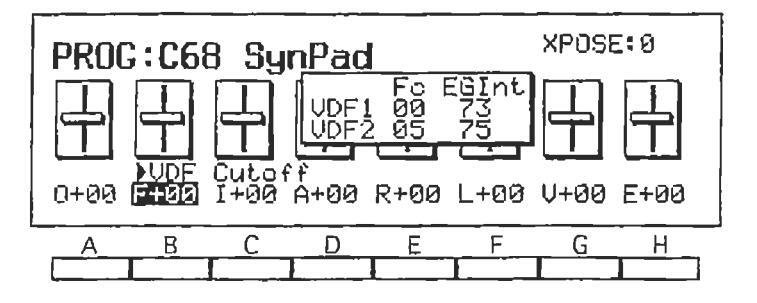
Il display visualizzerà i valori attuali per il filtro Cutoff (Fc) e l'intensità del generatore d'inviluppo del filtro (EGInt) per entrambi i VDF1 e VDF2. I parametri EGInt sono visualizzati qui solo per riferimento; essi non vengono modificati dai cambiamenti apportati in questo modo.
Mentre tenete premute sulla tastiera alcune note, ruotate la manopola VALUE verso destra e ascoltate il suono: diventerà più brillante.
- Continuate a tenere queste note e a ruotare la manopola verso sinistra fino a che lo slider sul display non avrà raggiunto il basso. Il suono diventerà più scuro.
- Premete i tasti DOWN e UP simultaneamente, per resettare il valore di questo parametro.
Intensità VDF EG (FcEG)
L'EG, o Envelope Generator, controlla come il filtro Cutoff cambi nel tempo. Esso controlla automaticamente il punto di cutoff del filtro e può essere usato per simulare i cambiamenti timbrici di uno strumento acustico nel tempo, o per creare effetti speciali. Queste impostazioni controllano l'intonazione del generatore d'inviluppo.
Premete il tasto cursore C.

Il display visualizzerà i valori attuali del filtro Cutoff (Fc) e l'intensità dell'Envelope Generator (EGInt) per entrambi i VDF1 e VDF2. I parametri Fc sono visualizzati qui solo per consultazione; non verranno modificati da queste modifiche in modo Performance Edit.
- Girate la manopola VALUE verso destra.
- Tenete premute alcune note sulla tastiera e notate il cambiamento della brillantezza.
- Rilasciate le note e girate la manopola VALUE sulla sinistra.
- Premete nuovamente le note e ascoltate il cambiamento.
- Premete i tasti DOWN e UP simultaneamente per resettare questa impostazione.
Tempo di Attacco (Atk)
Il parametro Attack Time controlla il tempo che il suono impiega per aumentare di volume dal momento in cui suonate una nota.
Premete il tasto cursore D.

Il display visualizzerà il valore attuale del tempo di attacco.
🖝 🐘 Ruotate la manopola VALUE sulla destra.
Tenete premute alcune note sulla tastiera. Notate come il suono aumenti di volume.
Come potete notare, i cursori hanno un campo di azione su questa pagina del display limitato tra +10 e –10. Sebbene il valore nella parte in basso del display abbia raggiunto il valore massimo di +10, il parametro di Tempo di Attacco ha raggiunto solo il valore di 50. Per ottenere dei valori oltre questo, premete il tasto EDIT PROG seguito dal tasto PROG. Tutti i cambiamenti che avete fatto con il Performance Editing rimarranno, ma tutti gli slider verranno impostati nella loro posizione centrale, dandovi una possibilità di modifica addizionale di +10 o –10.
- 🖝 🔹 Rilasciate le note e ruotate la manopola VALUE verso sinistra.
- 🖝 🐘 Suonate nuovamente le note e notate che suonano istantaneamente.
- Premete i tasti DOWN e UP simultaneamente per resettare il valore di gueste impostazioni.
Tempo di Rilascio (Rel)
Il Release Time è il tempo impiegato dal suono per sfumare dopo aver rilasciato un tasto.
- PROC:C68 SunPad XPOSE:0 OSC Rel:UDF UDA PianoPad 299 28 Syn Yox 99 40 O+00 F+00 I+00 A+00 Release Time A B C D E F G H
- Premete il tasto cursore E.
Il display visualizzerà il tempo di rilascio per entrambi i VDF e VDA.
- Ruotate la manopola VALUE verso destra.
- Tenete premute alcune note sulla tastiera e rilasciatele. Notate come il suono sfumi lentamente.
- Ruotate la manopola VALUE verso sinistra.
- Premete nuovamente le note e rilasciatele. Notate come il suono termini istantaneamente.
- Premete i tasti DOWN e UP simultaneamente per resettare il valore di queste impostazioni.
Livello VDA (VDA)
Il VDA controlla l'ampiezza, o volume del suono.
• Premete il tasto cursore F.

- Il display visualizzerà i livelli VDA attuali.
- 🗶 Suonate alcune note sulla tastiera e notate il livello del volume.
- Ruotate la manopola VALUE verso destra.
- Suonate alcune note sulla tastiera e notate come il volume sia aumentato.
- 🖝 Ruotate la manopola VALUE verso sinistra.
- Suonate alcune note sulla tastiera e notate come il volume sia diminuito.
- Premete i tasti DOWN e UP simultaneamente per resettare il valore di queste impostazioni.
Velocity Sensitivity (VelS)
Questa impostazione controlla il grado di sensibilità e quindi di cambiamento della risposta del suono alla dinamica (e quindi velocità) di un tasto sulla tastiera.
Premete il tasto cursore G.

Questo display illustrerà i valori dei parametri di sensibilità alla dinamica per il VDA e VDF.
- Ruotate la manopola VALUE verso destra.
- Suonate alcune note sulla tastiera e notate come il suono sia pronto al vostro tocco.
- 🖝 🐘 Ruotate la manopola VALUE verso sinistra.
- Suonate ancora altre note e notate come non importi quanto forte suoniate, il suono viene sempre suonato alla massima velocità.
Questo Parametro imposta la sensibilità alla dinamica per il programma attuale. Per regolare la risposta in velocità generale per l'intero strumento, dovete usare il parametro Velocity Curve a Pagina 2 del modo Global.
Premete i tasti DOWN e UP simultaneamente per resettare il valore di gueste impostazioni.
Dry:FX Balance (FX)
Questa impostazione controlla il bilanciamento tra suono effettato e suono pulito.
Premete il tasto cursore H.
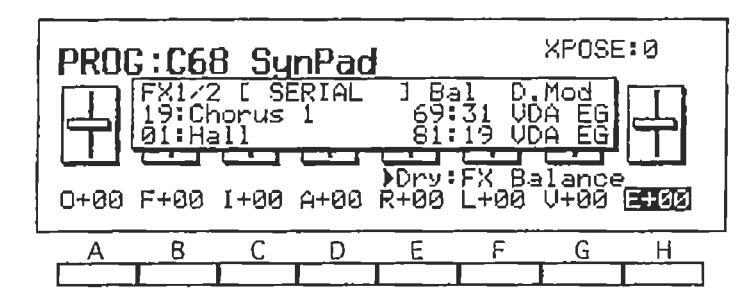
Il display visualizzerà il posizionamento dell'effetto, l'effetto attuale, i valori di bilanciamento dell'effetto e le sorgenti della modulazione dinamica.
- Ruotate la manopola VALUE verso destra.
- Suonate alcune note sulla tastiera e notate come i suoni siano processati dagli effetti.
- Ruotate la manopola VALUE verso sinistra.
- Suonate ancora alcune note e notate come il suono sia completamente asciutto.
Se volete impostare il parametro Dry:FX Balance separatemente per ogni effetto, dovete farlo in modo Edit Program.
Premete i tasti DOWN e UP simultaneamente per resettare il valore di queste impostazioni.
Dopo l'editing
Premete i tasti freccia (▲ o ▼) quando avete terminato le modifiche.
Dopo aver effettuato delle modifiche ad un programma, potreste volerlo scrivere in memoria. Se il programma che avete modificato è in un banco in ROM, dovete usare la funzione Write Program nel modo Edit Program per immagazzinare il programma nel banco D (consultate a pag. 152 nel Manuale di Riferimento).
Quando modificate un programma nel banco D, potete usare il tasto REC/ WRITE per immagazzinare il programma modificato nello stesso posto per esempio, il programma D32 sarà scritto in D32. Vi verrà chiesto se siete sicuri di voler scrivere il programma. Premete il tasto cursore E per rispondere "si", oppure il tasto cursore H per rispondere "no". Se desiderate immagazzinare un programma modificato in una locazione diversa, dovete utilizzare la funzione Write Program nel modo Edit Program.
5 MODIFICA DEI PROGRAMMI
Potete usare l' i2/i3 in modo Edit Program sia per creare i vostri programmi, sia per modificare programmi già esistenti.
La creazione dei programmi è già da sè un'arte. Anche se lo spazio ci permettesse di illustrare tutte le basi della programmazione di un sintetizzatore, non potremmo sperare di spiegare tutti quei trucchi e quelle scorciatoie che vengono con l'esperienza. Mani esperte in questo campo, sarebbero in grado di gestire l' i2/i3 con pochi problemi; per chi invece non ha esperienza, un libro sulle basi della sintesi musicale potrebbe costituire un buon riferimento aggiuntivo.
In questo capitolo, useremo alcuni parametri di base del modo Edit Program per creare un nostro programma trasformando l'A12 BritePiano in un suono etereo con un attacco estremamente sensibile alla dinamica. Per una spiegazione completa di tutti i parametri relativi a questo modo, consultate il Capitolo 6 del Manuale di Riferimento.
Preparazione della modifica
Per effettuare la modifica di un programma, dovete per prima cosa selezionarlo nel modo Program.
- Premete il tasto PROG.
- Selezionate il programma A12 BritePiano premendo il tasto del banco A seguito dal tasto PROGRAM 1 nella riga superiore e il tasto 2 nella riga inferiore.
5.1 Selezione del multisound
Premete il tasto EDIT PROG.
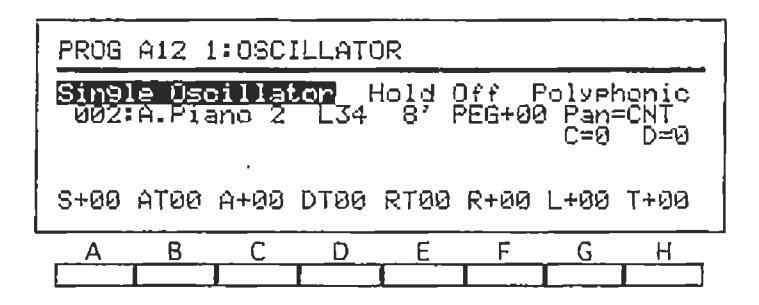
Dovreste ora vedere la pagina 1 del modo Edit Program. Questa pagina consente di regolare diversi parametri, incluso il tipo di programma—che determina il numero di oscillatori usati dal programma stesso—e la selezione del multisound, del livello e dell'ottava per ogni oscillatore.
l multisound
Un multisound è parte dell'elemento di base di un suono dell' i2/i3 . È un suono registrato in modo digitale o una collezione di suoni, impostati per essere suonati sulla tastiera. Per esempio, il multisound 002:A.Piano 2 è co-
stituito da più di 11 suoni individuali, ognuno assegnato ad una zona diversa della tastiera.
Il multisound scelto determina la forma d'onda con cui lavorerete. È come l'argilla o la roccia di uno scultore, che viene quindi lavorata con vari strumenti. Con l' i2/i3 , i vostri strumenti sono i filtri (VDF), gli amplificatori (VDA), i generatori d'inviluppo (EG), i generatori di modulazione (MG) e gli effetti.
Selezioniamo ora il multisound 180:White Pad come base per il nostro nuovo programma. È un suono sintetico con caratteristiche di fiati morbidi e suoni di flauto (per una lista completa dei multisound, consultate il volume Performance Notes fornito con l' i2/i3 .).
- ✓ Premete il tasto ▼ per evidenziare il parametro Multisound.
- Usate i controlli VALUE o i tasti DATA ENTRY per selezionare il multisound 180:White Pad.
Ora, quando suonerete la tastiera, noterete che il cambio del multisound ha un grande effetto sul risultato finale del suono del programma. Non importa quanto sia cambiato, esso ancora esibisce molte delle caratteristiche del piano, come la sua brillantezza e l'attacco.
5.2 Regolazione della brillantezza
La brillantezza è controllata dal VDF (Variable Digital Filter). Come abbiamo già descritto a pagina 22, un filtro regola la brillantezza di un multisound rimuovendo alcuni dei suoi armonici.
| PROG | A12 2 | VDF | 1 | ||||
|---|---|---|---|---|---|---|---|
|
Cuto
KBD |
r=28
Inack: |
EG I
Amou |
intens
int=-5 |
sity≕5
55 |
56 Co
_ K ey= |
olor=0
≡F3 |
ALL |
| Vel.9 | Sense: |
Time
Amou Time |
:=08
int=+7 i=00 |
AT:0
75 AT:0 |
ST:+
plor=4 ST:0 |
RT:0
+00 RT:0 |
|
| ATOO | A+99 | DT89° | B+30 | St30 | S+30 | ŘŤ90 | R+06 |
| A | В | С | D | Ę | F | G | Н |
Premete il tasto PAGE+ per selezionare la Pagina 2.
Questa è la pagina VDF per l'OSC1. Qui potete impostare la brillantezza iniziale ed effettuare le impostazioni per i parametri che controllano come la posizione della tastiera e la velocità la modifichino. Potete anche regolare il VDF EG, che controlla come la brillantezza cambi nel tempo.
Incrementiamo ora il parametro VDF EG Intensity per rendere più semplice l'ascolto dell'effetto del VDF EG.
- Premete il tasto cursore È per selezionare il parametro EG Intensity.
- 🖛 Inserite un valore di 94.
Quando suonerete la tastiera, sentirete che la parte "soffiata" del suono rimane brillante per un po' troppo. Rendiamo più scuro il suono.
- Premete il tasto cursore A per selezionare il parametro Cutoff.
- 🖛 👘 Inserite un valore di 5.
Ora quando suonerete la tastiera, noterete che la brillantezza diminuisce più rapidamente.
5.3 Regolazione dell'attacco
L'attacco generale del suono è regolato dal VDA (Variable Digital Amplifier). Come menzionato a pag. 22, un amplificatore imposta il volume di un multisound regolando il livello di uscita dell'oscillatore.
Premete una volta il tasto PAGE+ per selezionare la Pagina 4.
Quando premerete il tasto PAGE+, l' i2/i3 salterà la Pagina 3 perché essa contiene i parametri VDF per un secondo oscillatore. Il programma è fatto da più di un oscillatore.
| PROG A12 4 | : VDA | 11 | ||||
|---|---|---|---|---|---|---|
| KBD Track: |
Amou
Time |
nt=-1
=06 |
2
AT:0 |
Key=
DT:+ |
=F2
ST:0 |
HIGH
RT:+ |
|
Vel.Sense:
AT00 A+99 |
Amou
Time DT92 |
nt=+7
=00 B+00 |
AT:0
ST00 |
DT:0
S+00 |
ST:0
RT39 |
RT:0 |
| AB | C | D | E | F | G | н |
| L |
Questa è la pagina VDA per l'OSC1. Qui potete effettuare le impostazioni per i parametri che controllano come la posizione della tastiera e la velocità modifichino il volume. Potete anche regolare il VDA EG, che controlla come il volume cambi nel tempo (il livello generale di ogni oscillatore è impostato a Pagina 1).
Aumentiamo ora l'attacco del VDA EG, in modo che il suono abbia un attacco più lento e gentile.
Premete il tasto V quattro volte per muovere il cursore nella riga inferiore del display.
Quando il cursore raggiungerà la riga inferiore, l' i2/i3 visualizzerà una rappresentazione grafica dell'impostazione attuale del VDA EG.
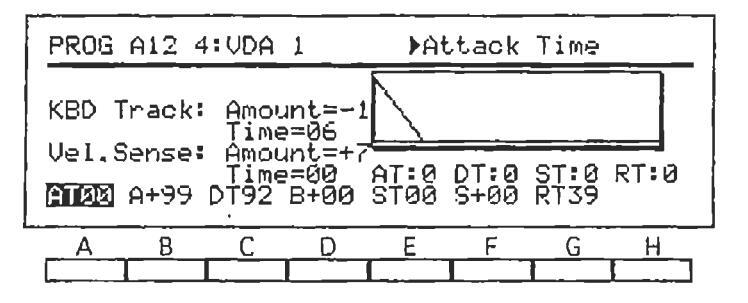
- Premete il tasto cursore A per selezionare il parametro Attack Time.
- 🖛 👘 Inserite un valore di 24.
Quando suonerete la tastiera, sentirete che l'attacco è diventato più morbido. Questo, combinato con il nuovo multisound e il leggero cambiamento al VDF EG, ha già causato una forte differenza nel suono.
5.4 La funzione Compare
Potete usare la funzione Compare che paragonare il programma originale con la versione modificata.
- Premete il tasto COMPARE.
Il tasto COMPARE si illuminerà per mostrarvi che state suonando la versione del suono immagazzinata nelle ROM. Se suonate la tastiera, sentirete la differenza tra i due programmi.
Premete ancora il tasto COMPARE per ritornare alla versione modificata del programma.
5.5 Aggiungere un secondo oscillatore
Come abbiamo descritto a pag. 22, i programmi possono usare uno o due oscillatori. Aggiungiamo ora un secondo oscillatore per creare un suono percussivo che diventerà il nuovo attacco del nostro programma.
Impostare il tipo di programma
Come detto a pag. 45, il numero di oscillatori usati da un programma è determinato dal parametro Program Type nella pagina OSCILLATOR.
- Tornate a Pagina 1 del modo Edit Program.
- Premete una volta il tasto
In aggiunta alle impostazioni Single Oscillator e Double Oscillator, questo parametro ha anche un valore Drum che viene utilizzato dai programmi di batteria. Discuteremo i programmi di batteria nel prossimo capitolo.
- Impostate questo parametro come Double Oscillator.
Copia degli oscillatori
Se suonerete ora la tastiera, sentirete che il secondo oscillatore utilizza le impostazioni di default: attacco immediato, decay immediato e così via. Useremo la funzione Copy/Swap OSC per duplicare le impostazioni del primo oscillatore nel secondo. In questo modo possiamo utilizzare le impostazioni copiate come punto di partenza, ed effettuare solo leggere modifiche.
Andate a Pagina 9 premendo 8 volte il tasto PAGE+, oppure premendo il tasto DATA ENTRY 9 mentre tenete premuto il tasto EDIT PROG.
Questa è la pagina UTILITY del modo Edit Program. Qui potete scrivere e rinominare i programmi; copiare effetti da altri programmi, song, arrangiamenti o backing sequence; copiare o effettuare l'inversione di effetti o delle impostazioni degli oscillatori e inizializzare i programmi.
Premete quattro volte il tasto ▼ per selezionare la funzione Copy/ Swap OSC.

Il parametro sopra il tasto cursore A dovrebbe già essere su OSC1 → OSC2.
Premete il tasto cursore H per eseguire la copia.
L' i2/i3 chiederà "Are vou sure?"
Premete il tasto cursore E o F per confermare l'operazione.
5.6 Regolazione delle impostazioni per OSC2
Ora che abbiamo alcune impostazioni di base per il secondo oscillatore, possiamo modificarle per ottenere l'attacco.
Assegnazione del multisound
Selezionate il multisound 056:E.Gtr Harm per usarlo come attacco. Questo multisound è il campionamento di armonici di chitarra elettrica.
- Ritornate a Pagina 1.
- Premete tre volte il tasto ▼ per evidenziare il parametro Multisound per OSC2.
- Usate i controlli VALUE o i tasti DATA ENTRY per selezionare il multisound 056:E.Gtr Harm.
Troverete che quando modificate dei programmi con il doppio oscillatore, aiuta isolare gli oscillatori in modo che ci si possa concentrare separatamente sul suono di ognuno dei due. Per non sentire un oscillatore potete ridurre il suo livello a 0.
Per ora abbassiamo il livello dell'OSC1.
- Premete il tasto A due volte per muovere il cursore sulla seconda linea del display.
- Premete il tasto cursore D per selezionare il parametro Level di OSC1.
- Impostate il parametro Level a 0 usando i controlli VALUE o i tasti DATA ENTRY.
Quando suonerete la tastiera dovreste ora sentire solo l'OSC2.
Creazione di una variazione di intonazione
Regoleremo ora il Pitch EG in modo che le note inizino con una intonazione leggermente inferiore e raggiungano la nota desiderata quando suonerete un tasto e aumentino leggermente quando lo rilascerete.
Premete il tasto V quattro volte per muovere'il cursore nella riga inferiore del display.
Quando il cursore raggiungerà la riga inferiore, l' i2/i3 visualizzerà una rappresentazione grafica dell'impostazione attuale del Pitch EG.

Regoliamo ora alcuni di questi parametri.
Premete il tasto cursore A per selezionare il parametro Start Level.
- Inserite un valore di –30.
- Premete il tasto cursore B per selezionare il parametro Attack Time.
- Inserite un valore di 25.
- Premete il tasto cursore E per selezionare il parametro Release Time.
- 🖝 🔹 Inserite un valore di 30.
- Premete il tasto cursore F per selezionare il parametro Release Level.
- Premete il tasto cursore G per selezionare il parametro Level Velocity Sensitivity.
- ✓ Inserite un valore di −60.
Avete impostato il Pitch EG in modo che crei la variazione di intonazione descritta sopra. Impostando il parametro Level Velocity Sensitivity a –60, avete anche specificato che l'effetto del Pitch EG sia meno pronunciato quando suonate ad alta velocità.
Quando suonerete la tastiera, non sentirete l'effetto del Pitch EG perché non abbiamo ancora impostato la sua intensità.
- Premete il tasto 🔺 due volte per muovere il cursore sulla quarta riga.
- Premete il tasto cursore F per selezionare il parametro Pitch EG Intensity per l'OSC2.
- Inserite un valore di +99.
L'effetto del Pitch EG potrebbe suonare strano, ma aggiungerà carattere al suono quando sarà aggiunto all'OSC1.
Regolazione del VDA EG
Imposteremo ora il VDA EG in modo che le note che suonerete piano abbiano un attacco più lento e quelle che suonerete più forte abbiano un attacco istantaneo.
- Premete il tasto PAGE+ quattro volte per selezionare la Pagina 5.
- ✓ Premete il tasto ▼ quattro volte per muovere il cursore nella riga inferiore del display.
- Premete il tasto cursore A per selezionare il parametro Attack Time in caso non sia già selezionato.
- Inserite un valore di 22.
- Premete il tasto una volta per selezionare il parametro Vel. Sense Time.
- 🖝 👘 Inserite un valore di 88.
- Premete il tasto cursore E per selezio...are il parametro Vel. Sense Attack Time.
- 🖝 🐘 Premete il tasto UP per inserire un valore di "+".
Ora l'attacco sarà più rapido se suonerete più forte.
Bilanciare gli oscillatori
Il processo di bilanciamento degli oscillatori include l'impostazione del loro relativo volume, pan pot e intonazione.
Per prima cosa impostiamo i livelli del volume.
- Ritornate a Pagina 1.
- Premete il tasto
- Premete il tasto cursore D per selezionare il parametro Level per OSC1.
- Inserite un valore di 61.
- Premete il tasto V due volte per selezionare il parametro Level per l'OSC2.
- 🖝 🔹 Inserite un valore di 83.
Quando impostate i livelli, dovete fare attenzione a non impostarli troppo alti per non sovraccaricare l'effetto, provocando una distorsione.
Regoliamo ora la posizione pan pot dell'OSC1 leggermente sulla destra.
- Premete il tasto
- Premete il tasto cursore G o H per selezionare il parametro Panpot per l'OSC1.
- Inserite un valore di R02.
In conclusione, stoniamo leggermente l'oscillatore per "ingrossare" un po' il suono.
- Premete il tasto ▼ tre volte per muovere il cursore sulla quinta riga del display.
- Premete il tasto cursore D per selezionare il parametro Detune.
- 🖛 👘 Inserite un valore di +10.
5.7 Regolazione dell'azione del pitch bend
Normalmente potete muovere il joystick verso sinistra o destra per effettuare il pitch bend di un programma. Il che è utile per imitare le tecniche di bending di diversi strumenti. Il pitch bend era disabilitato per il programma A12 perché il piano non è in grado di riprodurre tale suono.
L' i2/i3 può effettuare il pitch di +/- 1 ottava quando il joystick viene mosso completamente verso sinistra o destra. Impostiamo ora questo programma in modo che usi un pitch bend di un tono intero.
🖝 🐘 Andate a Pagina 7.

Premete il tasto ▼ due volte per selezionare il parametro Pitch Bend Joystick.
🖛 👘 Inserite un valore di +02.
Ora potete effettuare il pitch bend di una nota fino a due semitoni (un tono intero) usando il joystick. Potete sperimentare questo parametro con impostazioni diverse.
5.8 Applicare gli effetti
Normalmente, applicare gli effetti è l'ultimo passo nella creazione di un programma. Potreste comunque voler disabilitare gli effetti durante la modifica dei programmi, per creare un programma che sia valido di per sè, per poi usare gli effetti per il tocco finale.
Il sistema di effetti dell' i2/i3 è fatto da due processori di segnale, chiamati FX1 e FX2. Potete impostare effetti diversi per ogni processore e combinarli in una delle quattro configurazioni o Effect Placement.
Potete dirigere i suoni di entrambi i processori attraverso quattro ingressi di effetto (A, B, C e D). Il modo in cui dirigete i segnali a questi ingressi, combinato con il posizionamento che utilizzate, gioca un grosso ruolo sul risultato finale del suono.
Osserviamo la pagina EFFECT.
🖝 🐘 Andate a Pagina 8.
| PROG A12 8:EFFECT | ▶Effect Type |
|---|---|
| FX1 28:Exciter | :ON Mod:VDA EG I+07 |
| D+99 HS01 | L+04 H+05 →50:50 |
| FX2_01:Hall | :ON Mod:UDA EG I-04 |
| 2.3_P060_E62_HD15 | L+00 H+02 →81:19 |
| [_SERIALJ_C_Pan_= | L D Pan = R |
| A B C D | E F G H |
Potete impostare i tipi di effetto per FX1 e FX2 sulla prima e terza riga del display e l'Effect Placement sull'ultima riga. Per dirigere i segnali verso il sistema di effetto, dovete usare i parametri Panpot e Effect Send Level nella pagina dell'OSCILLATOR.
Selezione degli effetti
Come potete vedere nell'ultima illustrazione, FXI era in origine impostato su un effetto Exciter per il programma piano che stiamo modificando. Cambiamo ora questo effetto in un Delay multi-ripetizione per aggiungere movimento al nostro nuovo programma.
Usate i controlli VALUE o i tasti DATA ENTRY, per selezionare l'effetto 17:Multitap Dly2.
Quando cambiate questo parametro, potete notare che anche i parametri sulla riga inferiore cambiano. Ognuno di questi effetti viene impostato con dei parametri che sono fatti per suonare bene senza alcuna modifica. Se volete, potete provare a modificare queste impostazioni a vostro gusto.
Fate attenzione che ogni impostazione viene persa nel momento in cui passate ad un tipo diverso di effetto. Per evitare ciò, dovreste immagazzinare ogni programma con le impostazioni degli effetti personalizzate usando la funcione Write Program descritta in seguito in questo capitolo.
Lasceremo FX2 impostato a 01:Hall, perché questo effetto fornisce un buon riverbero standard.
Posizionamento Seriale
Come menzionato sopra, l'impostazione dell'Effect Placement è nella riga inferiore del display. Appare tra i tasti cursore A e B.
Premete quattro volte il tasto V per selezionare il parametro Effect Placement.
L' i2/i3 visualizzerà un grafico che assomiglia a quello della figura riportata sotto. Come il grafico illustra, il programma Piano che stiamo modificando è stato impostato per utilizzare il Serial Placement.

Con questa impostazione, i segnali che sono diretti agli ingressi A o B andranno attraverso FX1 per poi passare da FX2. I segnali diretti agli ingressi C o D andranno solamente attraverso FX2. Questo sistema può essere utilizzato per applicare entrambi gli effetti ad un oscillatore, mentre per l'altro usare solo FX2.
Molti dei programmi usano questo posizionamento perché è conveniente per l'applicazione di entrambi i processori di segnale all'uscita del suono. Anche noi useremo questa impostazione per il nostro nuovo programma.
Indirizzare gli oscillatori verso gli effetti
Quando suonerete la tastiera, noterete che sia il suono pad dell'OSC1 che il l'attacco dell'OSC2 sono processati dal Multitap Delay. Per capire perché, diamo un'occhiata a come gli oscillatori sono nutriti dai processori di segnale.
Ritornate a Pagina 1.
Quando usate il Serial Placement, i parametri Panpot non solo impostano la posizione stereo dei suoni, ma inviano anche il suono agli ingressi A e B. Come la pagina OSCILLATOR illustra, entrambi gli oscillatori sono inviati al sistema di effetti tramite i canali A e B; per esempio, entrambi sono processati dal delay.
Impostiamo ora il l'attacco in modo che escluda l'effetto delay. Possiamo fare questo, inviando OSC2 solo agli ingressi C e D. Per prima cosa dobbiamo togliere questo oscillatore dai canali A e B.
- 🖝 🐘 Premete il tasto 🔺 una volta.
- Premete il tasto cursore G o H per selezionare il parametro Panpot dell'OSC2.
- Usando i controlli VALUE, impostate questo parametro su OFF.
Se suonerete ora la tastiera, noterete che il suono d'attacco è scomparso. Per riattivarlo, lo indirizzeremo direttamente al FX2 tramite i canali C e D.
- Premete una volta il tasto ▼ per selezionare il parametro Effect Send C Level.
- 🖝 👘 Inserite un valore di 9.
- Premete il tasto cursore H per selezionare il parametro Effect Send D Level.
- Inserite un valore di 9.
Quando suonerete la tastiera, noterete che l'OSC2 è ora processato solamente dal Hall Reverb (FX2), mentre l'OSC1 da entrambi gli effetti.
5.9 Nomi e scrittura dei programmi
Ora che abbiamo terminato di fare tutte le regolazioni del nostro programma, possiamo dargli un nome e scriverlo in memoria.
Assegnazione del nome a un programma
Diamo ora a questo programma il nome descrittivo che abbiamo menzionato all'inizio di questo capitolo: "Pluck Pad".
- 🖝 👘 Andate a Pagina 9.
- Premete tre volte il tasto V o A per selezionare la funzione Rename Program.
| PROG | A12 9 | UTIL | ITY | ||||
|---|---|---|---|---|---|---|---|
|
Writ
Rena Copy Copy |
9ram
09ram Effec > FX |
ts |
Copy
Init |
/Swap
ializ |
:e Pro | 9ram. | |
| A12 ( | hite | Piano | • | INS | DEL | ||
| A | В | С | D | E | F | G | H |
Premete cinque volte il tasto cursore F per cancellare i primi cinque caratteri.
Si dovrebbe ora leggere il nome "Piano". Siccome il primo carattere è ora una "P", non avremo bisogno di cambiarlo.
- Premete il tasto cursore H per spostarvi sul secondo carattere.
- Premete tre volte il tasto UP per cambiare la "i" in "Piano" in una "l".
Apparirà un popup menu con visualizzati tutti i caratteri disponibili, con il carattere attuale evidenziato.

- Premete il tasto cursore H per muovervi al carattere successivo.
- 🖝 🐘 Usate i controlli VALUE per cambiare la "a" in una "u."
- Premete il tasto cursore H per muovervi al carattere successivo.
- Usate lo stesso metodo per inserire la c, k, spazio, P, a e d.
Quando avete terminato queste modifiche, sarete pronti per immagazzinare il programma nella memoria dell' i2/i3 .
Scrittura in memoria di un programma
Ogni volta che create un programma che volete conservare, dovreste memorizzarlo nel banco D, il banco USER.
Premete una volta il tasto A per evidenziare la funzione Write Program.
| PROG A12 9:UTILITY | ▶D12 Pad Piano2 | ||
|---|---|---|---|
|
Nurite Program
Rename Program Copy All Effects Copy/Swap FX |
Copy/Swap OSC
Initialize Pro9ram |
||
| A12 BritePiano | WRITE -> DI2 | ||
| ABCD | E F G H | ||
Il numero di destinazione del programma è visualizzato sotto il tasto cursore H. Il nome del programma attualmente memorizzato in quella locazione apparirà nella zona in alto a destra del display. Siccome questo programma verrà rimpiazzato dal nuovo programma quando eseguirete la funzione Write Program, scegliete con attenzione la destinazione.
Se state scrivendo sopra ad uno dei programmi forniti con l' i2/i3 e volete recuperarlo in un secondo tempo, potete caricarlo dai dischi forniti con la tastiera tramite la funzione Load One Program nel Disk mode. Comunque, se il programma che volete recuperare, non era mai stato salvato su disco, non sarà possibile recuperarlo.
Per ora, scriviamo il nostro programma in D12, locazione che è già stata selezionata.
Premete il tasto cursore F per scrivere il programma in memoria.
Il display chiederà "Are you sure?"
Premete il tasto cursore E o F per confermare questa operazione.
Congratulazioni! Avete appena creato il vostro primo programma i2/i3 . Se sperimenterete la creazione di nuovi programmi, troverete che la vostra abilità crescerà con la pratica.

Il fatto che ogni strumento di batteria abbia la sua impostazione del panpot spiega perché il parametro Panpot non sia disponibile nella Pagina 1 del modo Edit Program.
Questo potrebbe farvi domandare perché i parametri C e D Effect Send Level appaiano qui. Dopotutto, ci sono parametri separati di livello C e D per ogni strumento di batteria. Quelli che vedete su questa pagina fanno da controlli master per i livelli individuali C e D, regolando il livello generale di C e D proporzionalmente per tutti gli strumenti.
Selezione dei drum kit
L' i2/i3 viene fornita con un totale di otto drum kit. Sei di questi sono preset kit e risiedono in ROM. Gli altri due sono user kit e risiedono in RAM. Potete modificare i due kit nel modo Global.
Se non volete impegnarvi con la modifica dei drum kit, la via più semplice per modificare un programma di batteria è di cambiare l'assegnazione del drum kit. Proviamolo ora.
- 🖝 🔹 Usando i controlli VALUE, selezionate il drum kit 1:User Kit 1
Quando suonerete la tastiera, sentirete un diverso suono di batteria.
ll'parametro Hold
Il parametro Hold determina se i messaggi nota off (come quelli generati quando rilasciate un tasto sulla tastiera) faranno terminare le note suonate dal programma.
Quando è impostato su Hold On, le note continueranno a suonare anche dopo che'i tasti saranno rilasciati. Ciò rende possibile che il suono decada naturalmente, senza dover tenere premuto il tasto per tutta la durata del suono di batteria.
Suonate il piatto crash cymbal asegnato a DO#3; i tom assegnati a LA2, SOL2 e FA2; e il rullante assegnato a MI2.
Notate che indipendemente dal tempo con cui voi tenete premuti i tasti, il decay dei suoni è sempre lo stesso.
- Premete une volta il tasto A per muovere il cursore sulla prima riga del display.
- Premete il tasto cursore E per selezionare il parametro Hold.
- Timpostatelo su Hold Off.
6 LAVORARE CON LA BATTERIA
6.1 Cos'è un programma di batteria?
Come menzionato nel Capitolo 4, l' i2/i3 contiene quattro banchi di 64 programmi normali e un banco con otto programmi di batteria. Vi starete chiedendo cosa distingue i programmi di batteria dai programmi normali. Per capirlo usiamo ora il programma Dr1 GM Kit.
- Andate al modo Program premendo il tasto PROG.
- Selezionate il programma Dr1 GM Kit premendo il tasto del banco DRUM PROG seguito dal tasto PROGRAM 1 nella riga inferiore.
Quando suonerete la tastiera, vi accorgerete di una differenza ovvia—ogni tasto suona un suono diverso. Ma diamo un'occhiata più approfondita all'interno dei parametri dei programmi.
Premete il tasto EDIT PROG.
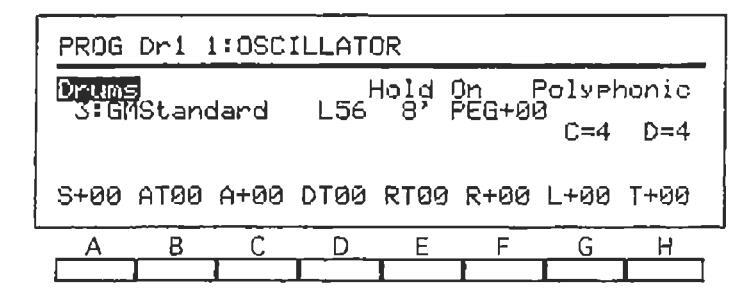
Come già visto nel precedente capitolo, questa è la Pagina 1 del modo Edit Program. Comunque, è leggermente diversa rispetto a quella che abbianno incontrato prima.
Per prima cosa il parametro Program Type è impostato su Drums. I programmi che usano questa impostazione hanno gli stessi parametri di quelli che usano l'impostazione Single Oscillator, con due eccezioni. Il parametro Multisound è rimpiazzato dal parametro Drum Kit e il parametro Panpot non è visualizzato.
Con il parametro Drum Kit, invece di selezionare un multisound per l'oscillatore, selezionerete un drum kit.
Cos'è un drum kit?
Un drum kit è un'impostazione che specifica il formato, o mapping, attraverso la tastiera di 60 suoni di batteria. Ognuno di questi suoni di batteria ha dei parametri associati che impostano l'accordature e inveno, il decay, l'exclusive group, il panning e i livelli effect send. Un sie e o di batteria e i suoi parametri associati viene chiamato drum instrume e.
Notate che i suoni ora vengono suonati solo per il tempo con cui tenete premuti i tasti.
Se state creando un programma con questo parametro su Hold On, assicuratevi di impostare il parametro VDA EG's Sustain Level a un valore di 0. Altrimenti il suono non si dissolverà mai completamente.
🖝 🐘 Reimpostate questo parametro su Hold On.
6.2 Preparazione alla modifica di un drum kit
Come menzionato sopra, potete modificare i due user drum kit in modo Global. I parametri per lo User Kit 1 appaiono a Pagina 5 e quelli per lo User Kit 2 a Pagina 6. Osserviamo ora Pagina 5.
- 🖝 🐘 Premete il tasto GLOBAL per andare nel modo Global.
- Premete quattro volte il tasto PAGE+ per andare a Pagina 5.

Questa è la pagina dello USER KIT 1. I suoi parametri sono divisi tra due sotto-pagine. La pagina visualizzata sopra è la sotto-pagina di sinistra, dove potete regolare le impostazioni per ogni assegnazione di suono di batteria di ogni programma di batteria, assegnazione di tasto, accordatura, decay, livello e assegnazione exclusive group. Le impostazioni di panpot e livello invio effetto si trovano nella sotto-pagina di destra.
Ascolto dei Drum kit
Quando effettuate l'editing di un drum kit nel modo Global, l' i2li3 lo suonerà usando un programma qualsiasi selezionato nel modo Program. Questa selezione del programma può aiutare il processo di modifica. Vediamo perché.
- 🖝 🐘 Premete il tasto PROG per andare nel modo Program.
- Selezionate il programma B47 Halo Pad premendo il tasto di banco B seguito dal tasto 4 della riga superiore dei tasti PROGRAM e il 7 della riga inferiore.
Se suonate la tastiera sentirete che questo programma ha un lento attacco ed è processato da un effetto flanger.
🖝 🐘 Ritornate al modo Global.
La Pagina 5 dovrebbe essere già selezionata.
Suonate il piatto crash (DO#3), i tom (LA2, SOL2, FA2) e il rullante (MI2).
Potete sentire che lo User Kit 1 è suonato dal programma B47 Halo Pad. Questo rende difficile la regolazione del drum kit.
(Potreste comunque trovare questo, o altri programmi, comodi musicalmente per processare i drum kit. Se volete usare un normale programma
come punto di partenza per la creazione di un programma di batteria, impostate il parametro normale Program Type su Drums. Potete poi assegnarlo ad uno degli otto drum kit. Assicuratevi anche di impostare il parametro Octave del programma su 8', altrimenti il mapping sarà sfalsato.)
Poiché vogliamo ascoltare questo drum kit senza altre strane elaborazioni, selezioneremo un programma di batteria.
- 🖛 🐘 Ritornate al modo Program.
- Selezionate il programma Dr1 GM Kit.
- 🖛 🐘 Ritornate al modo Global.
6.3 Modifica del drum kit
Il modo più semplice per creare un drum kit personalizzato è probabilmente quello di modificarne uno esistente. Se volete, comunque, potete iniziare da zero e costruire completamente il vostro drum kit.
Modifica dei drum kit esistenti
Se volete modificare uno degli user kit, potete farlo a Pagina 5 e 6. Comunque e volete modificare uno dei preset kit, dovete prima copiare le sue impostazioni su uno degli user kit. La funzione Load One Drum Kit a Pagina 7, vi permette di fare questo.
Potete usare questa funzione per riportare gli user kit alle loro impostazioni originali. Consultate a pag. 227 del Manuale di Riferimento per ulteriori dettagli.
In questo esempio, creeremo da zero il nostro drum kit.
Iniziare da zero
Per creare il nostro drum kit, iniziamo resettando tutti i parametri dello User Kit 1 al loro valore di default. Questo ci aiuterà ad evitare confusione mentre faremo le nostre impostazioni.
Premete il tasto PAGE+ due volte per andare a Pagina 7, la pagina DRUM KIT UTILITY.
| GLOBAL 7: DRUM KIT UTILITY | |||||||
|---|---|---|---|---|---|---|---|
| Load | ▶Load Öne Drum Kit | ||||||
| Init | ializ | e Dru | mKit | ||||
| 1 HILE | er Ki | . 1 - | → 1;U | ser k | (it 1 | DAD | |
| A | 8 | C | D | F | G | Н | |
- Premete il tasto V due volte per selezionare la funzione Initialize Drum Kit.
- Assicuratevi che 1:User Kit 1 sia selezionato.
- Premete il tasto cursore H per inizializzare il drum kit.
- Premete il tasto cursore E o F per confermare questa operazione.
- 🖝 👘 Ritornate a Pagina 5.
Noterete che tutti i parametri sono stati resettati ai loro valori di default e non si sente alcun suono quando suonate la tastiera. Ora possíamo iniziare a creare il nostro drum kit.
Assegnazione dei suoni di batteria
Ognuno dei 60 strumenti del drum kit è assegnato ad un numero indíce da 0 a 59. Questo numero è visualizzato sotto il tasto cursore A.
Quando inizializzate un drum kit, ogni strumento è assegnato a un tasto da DO2 (il DO inferiore) continuando cromaticamente fino a SI6 (il SI superiore).
Iniziamo assegnando una gran cassa a DO2.
- Premete il tasto cursore B per selezionare il parametro Drum Sound.
- Premete il tasto UP una volta per inserire il suono di batteria 0, Fat Kick.
L' i2/i3 visualizzerà il nome del suono di batteria attuale nella parte in alto a destra del display. Quando suonerete il DO2 sulla tastiera, sentirete questo suono di batteria (per una lista completa dei suoni di batteria, consultate il volume Performance Notes fornito con l' i2/i3 ).
Regolazione dell'accordatura
Assegneremo ora un rullante a RE2 e regoleremo l'accordatura usando il parametro Tune.
Premete il tasto ▼ due volte per selezionare il parametro Drum Sound per l'indice #02.
(È possibile cambiare il parametro Key per l'indice #01 dalla sua impostazione attuale da DO#2 a RE2. Comunque, troverete che se provate a cambiarlo, l' i2/i3 vi permetterà solo di selezionare un tasto che non sia già assegnato. RE2 è già stato assegnato all'indice #02.
Siccome i parametri Key per tutti i numeri di indice sono assegnati cromaticamente da DO2 a SI6, dovremmo assegnare l'indice #02 ad un tasto al di fuori di questa zona prima di regolare l'impostazione per l'indice #01.)
Usate i controlli VALUE o i tasti DATA ENTRY per inserire il suono di batteria 14, Snare 1.
Quando suonerete RE2 sulla tastiera, sentirete questo suono di batteria. Ora accordiamolo.
- Premete il tasto cursore D per selezionare il parametro Tune.
- Suonate ripetutamente RE2 mentre regolate il parametro Tune con la manopola VALUE.
Il valore massimo per questa impostazione è +120, che aumenterà l'intonazione di un'ottava. Allo stesso modo, il valore minimo di –120 abbasserà l'intonazione di una ottava.
Alziamo ora l'intonazione del rullante.
Inserite un valore di +12.
Assegnazione degli Exclusive Group
Gli Exclusive Group vi permettono di creare gruppi di suoni di batteria che sono monofonici anziché polifonici. Questo significa che gli strumenti
impostati sotto lo stesso exclusive group elimineranno i suoni uno dell'altro.
L'utilizzo più comune è quello del suono dell'hi-hat chiuso che elimina quello dell'hi-hat aperto, come un hi-hat reale. Proviamolo ora.
Per prima cosa dobbiamo assegnare i suoni di hi-hat chiuso e aperto alla tastiera.
- Premete il tasto ▼ guattro volte per selezionare l'indice #06 (FA#2).
- Premete il tasto cursore B per selezionare il parametro Drum Sound.
- Usate i controlli VALUE o i tasti DATA ENTRY per inserire il suono di batteria 48, Tite HH.
- ✓ Premete il tasto ▼ quattro volte per selezionare l'indice #10 (LA#2).
- Usate i controlli VALUE o i tasti DATA ENTRY per inserire il suono di batteria 49, Open HH.
Notate che il suono dell'hi-hat aperto (LA#2) non è eliminato dall'hi-hat chiuso (F#2) quando li suonate uno dopo l'altro. Questo è innaturale, un hi-hat reale non può fare ciò. Assegniamo ora entrambi i suoni hi-hat all'exclusive group 1.
- Premete il tasto cursore G per selezionare il parametro Exclusive Group per l'indice #10.
- Premete il tasto UP una volta per inserire un valore di EX1.
- ✓ Premete il tasto ▲ quattro volte per selezionare l'indice #06 (FA#2).
- Premete il tasto UP una volta per inserire un valore di EX1.
Ora quando suonerete i suoni dell'hi-hat, essi verranno eliminati uno dall'altro.
Regolare il decay
Come menzionato in precedenza, ogni strumento di batteria ha la sua impostazione di decay. Ciò risulta comodo per controllare il tempo di decay dei suoni di batteria continui o in loop, come il piatto crash, la rullata sul rullante, ecc... Assegniamo il piatto crash alla nota DO#3 e regoliamo il suo tempo di decay.
Mentre tenete premuto il tasto cursore A, suonate il DO#3 sulla tastiera.
Il display salterà all'indice #13. Questo è un modo rapido per selezionare gli strumenti della batteria.
- Premete il tasto cursore B per selezionare il parametro Drum Sound.
- Usate i controlli VALUE o i tasti DATA ENTRY per inserire il suono di batteria 40, Crash Cym.
Quando suonerete un DO#3, noterete che il decay del piatto crash è un po' lungo.
🖛 🐘 Premete il tasto cursore F per selezionare il parametro Decay.
L'impostazione del decay fatta qui è relativa all'attuale parametro VDA EG Decay Time del programma. Un'impostazione pari a 0 userà il tempo di decay specificato dal programma attuale. Impostazioni più alte produrranno dei tempi di decay più lunghi e impostazioni più basse, tempi di decay più corti.
Usando i controlli VALUE o i tasti DATA ENTRY, inserite un valore di +99.
Se suonate ora un DO#3, sentirete il piatto crash con un tempo di decay lungo e inusuale. Siccome occorre un po' di tempo perché il suono sfumi completamente, fermate il suono premendo il tasto RESET sul pannello frontale (potete premere il tasto RESET in ogni momento per fermare ogni nota rimasta attiva.)
Se impostate questo parametro ad un valore di -99, sentirete il piatto crash ridotto ad un corto scoppio di rumore. Impostiamo il tempo di decay ad un valore più appropriato
Usando i controlli VALUE o i tasti DATA ENTRY, inserite un valore di –15.
Quando suonerete un DO#3, sentirete il piatto crash con un decay musicalmente più adatto.
Trasposizione degli strumenti di batteria
Ogni tasto a cui non sia stato assegnato un suono di batteria, riprodurrà il suono del tasto successivo più alto. Per ogni tasto non assegnato, l'2/U automaticamente traspone il suono di batteria dei tasto successivo più alto finché non raggiunge un tasto assegnato. Questo è comodo per la creszione di zone di suoni di batteria che possono essere suonati cromaticamente sulla tastiera.

sound at lower pitches
Proviamolo ora.
- Suonate il DO4 sulla tastiera mentre tenete premiuto il tasto cursore A, per selezionare l'indice #24.
- Premete il tasto cursore B per selezionare il parametro Drum Sound.
- Usate : controlli VALUE o i tasti DATA ENTRY per inserire il suono di batteria 58, Tom Hi.
Quando suonerete il DO4, sentirete il suono tom alla sua intonazione originale. Se suonate nella zona da RE3 a SI3, sentirete il suono tom trasposto cromaticamente. Notate che lo stesso discorso vale anche per tutti gli altri strumenti che abbiamo inserito.
(Se volete che un tasto non produca suoni, assegnate un suono di batteria al corrispondente strumonto della batteria e impostate il parametro Level, sotto il tasto cursore E, a -99. Tutti i tasti sotto esso senza un suono di batteria assegnato non produrranno suono.)
Regolazione della posizione panpot
Come menzionato in precedenza, i programmi di batteria non hanno un parametro Panpot che possa essere regolato a Pagina 1 dei modo Edii Pro-
gram. Al contrario, ogni strumento di batteria ha il suo parametro Panpot che può essere impostato nelle pagine USER KIT del modo Global.
Questo parametro, con gli Effect Send Level C e D, può essere trovato sulla sotto-pagina di destra.
- GLOBAL 5:USER KIT 1 → Tom Hi #24 Ø58 C4 Pan=CNT C=0 D=0 #25 --- C#4 Pan=CNT C=0 D=0 #26 --- D#4 Pan=CNT C=0 D=0 #27 --- D#4 Pan=CNT C=0 D=0 #28 --- E4 Pan=CNT C=0 D=0 #29 --- F4 Pan=CNT C=0 D=0 #29 --- F4 Pan=CNT C=0 D=0 A B C D E F G
- Premete il tasto cursore H per selezionare la sotto-pagina di destra.
Noterete che i parametri sotto i tasti cursore A, B e C non cambiano. Questo vi permette di vedere i loro valori facilmente.
Regoliamo il panpot per l'hi-hat aperto e chiuso e per il piatto crash.
- Suonate il FA#2 sulla tastiera mentre tenete premuto il tasto cursore A, per selezionare l'hi-hat chiuso.
- Premete il tasto cursore D per selezionare il parametro Panpot.
- Usando i controlli VALUE, impostatelo a L05.
- Suonate il LA#2 sulla tastiera mentre tenete premuto il tasto cursore A, per selezionare l'hi-hat aperto.
- Premete il tasto cursore D per selezionare il parametro Panpot.
- Usando i controlli VALUE, impostate anche guesto a L05.
- Suonate il DO#3 sulla tastiera mentre tenete premuto il tasto cursore A, per selezionare il piatto crash.
- Premete il tasto cursore D per selezionare il parametro Panpot.
- Usando i controlli VALUE, impostatelo a R05.
Quando suonerete la tastiera sentirete i cambiamenti effettuati.
Regolazione del panpot dei tom
Potreste volere una zona di suoni tom con la regolazione del panpot da una parte all'altra, simulando ciò che un batterista sente quando suona i tom dal più alto al più basso.
Sebbene sembri che ci siano molti suoni di tom assegnati alla tastiera, possiamo solo impostare la posizione panpot per tutti. Questo perché essi sono lo stesso strumento di batteria. Per raggiungere l'effetto descritto prime dobbiamo creare diversi strumenti torn e assegnare un panpot diverso est ognuno.
Assegniamo ora il suono tom a FA2, LA2 e DO3.
- Suonate il FA2 sulla tastiera mentre tenete premuto il tasto cursore A, per selezionare l'indice #05.
- Premete il tasto cursore B per selezionare il parametro Drum Sound.
- Usate i controlli VALUE o i tasti DATA ENTRY per inserire il suono di batteria 58, Tom Hi.
➡ Fate lo stesso per LA2 e DO3.
Dovreste ora sentire lo stesso tom con la stessa intonazione quando suonate questi tre tasti. Notate che RE#2, MI2, SOL2, SOL#2 e SI2 suonano delle versioni trasposte di questo suono.
Regoliamo ora l'intonazione di FA2 e LA2.
- Premete il tasto cursore H per selezionare la sotto-pagina di sinistra.
- Suonate il FA2 sulla tastiera mentre tenete premuto il tasto cursore A, per selezionare l'indice #05.
- Premete il tasto cursore D per selezionare il parametro Tune.
- Usando i controlli VALUE o i tasti DATA ENTRY, inserite un valore di –100.
- Suonate il LA2 sulla tastiera mentre tenete premuto il tasto cursore A, per selezionare l'indice #09.
- 🖛 🐘 Premete il tasto cursore D per selezionare il parametro Tune.
- Usando i controlli VALUE o i tasti DATA ENTRY, inserite un valore di -50.
Quando suonerete la zona di tasti bianchi da DO3 fino a FA2, l'intonazione varierà naturalmente. Ora possiamo impostare la posizione panpot di ogni strumento.
- Premete il tasto cursore H per tornare alla sotto-pagina di destra.
- Suonate il DO3 sulla tastiera mentre tenete premuto il tasto cursore A, per selezionare l'indice #12.
- Premete il tasto cursore D per selezionare il parametro Panpot.
- 🖝 👘 Impostatelo a L06.
- Suonate il FA2 sulla tastiera mentre tenete premuto il tasto cursore A, per selezionare l'indice #05.
- Premete il tasto cursore D per selezionare il parametro Panpot.
- Impostatelo a R06.
Quando suonerete da DO3 a FA2, sentirete i tom variare in intonazione e in panpot da destra verso sinistra.
Prima di andare avanti, potreste voler usare il parametro Level (sotto al tasto cursore E nella sotto-pagina di sinistra) per regolare il volume di ogni batteria.
6.4 Applicare gli effetti
Ora che avete un drum kit da suonare, applicate alcuni effetti per aggiungere il tocco finale. Stiamo per creare un'impostazione di effetto in cui processeremo tutti i su di batteria in uguale misura attraverso un exciter e manderemo una qua dità variabile di suoni selezionati attraderso un effetto Early Reflection.
(Questo tipo di impostazione d'effetto è molto utile per arrangiamenti, backing sequence e song. Per esempio, potete inviare tutte le tracce attraverso un effetto exciter e mandare una quantità variabile di tracce selezionate attraverso un effetto di riverbero).
Copiare gli effetti
Per risparmiare tempo, copieremo le impostazioni degli effetti dal programma Dr7 Dance Kit e le useremo come punto di partenza per la nostra impostazione dell'effetto.
Potete copiare le impostazioni degli effetti da un programma qualsiasi dell' i2/i3 , da un arrangiamento, backing sequence, o song usando la funzione Copy All Effects. Questa funzione fornisce un modo facile per ottenere suoni ed effetti professionali senza dover impostare tutti i parametri.
- 🖝 🐘 Ritornate al modo Edit Program.
- Andate a Pagina 9 tenendo premuto il tasto EDIT PROG e premendo il tasto DATA ENTRY 9.
- ✓ Premete il tasto ▼ due volte per selezionare Copy All Effects.
| PROG | Dri 9 | UTIL | ITY. | ▶So | urce | Mode | |
|---|---|---|---|---|---|---|---|
|
Writ
Rena Dopy Copy |
Write Program
Rename Program DCopy All Effects Copy/Swap FX |
Copy/Swap OSC
Initialize Pro9ram |
|||||
| from | from Program - | A11 | C | OPY | |||
| A | В | С | D | E | F | G | Н |
Usando i tasti banco e PROGRAM, selezionate il programma Dr7.
Potete anche premere il tasto cursore E ed usare i controlli VALUE per selezionare questo programma.
- Premete il tasto cursore H per iniziare la funzione Copy All Effects.
L'i2/i3 chiederà se siete sicuri.
Premete il tasto cursore E o F per confermare la funzione Copy All Effects.
Il messaggio "Completed" apparirà quando l'operazione di copia sarà terminata.
Andate a Pagina 8.
Il programma DrJ dovrebbe ora avere le stesse impostazioni di effetto di Dr7: un effetto Early Reflection assegnato a FX1 e l'effetto Exciter assegnato a FX2.
Per creare l'impostazione dell'effetto menzionata sopra, abbiamo bisogno di usare il posizionamento Parallel 2. L'impostazione attuale dell'effetto usa posizionamento Serial.
L'Effect Placement Parallel 2
Diamo un'occhiata all'Effect Placement Parallel 2.
- Premete il tasto ▼ quattro volte per selezionare il parametro Effect Placement.
- Premete il tasto UP due volte per selezionare PARALLEL 2.
L'i2/i3 visualizzerà un grafico simile a quello della figura riportata sotto.
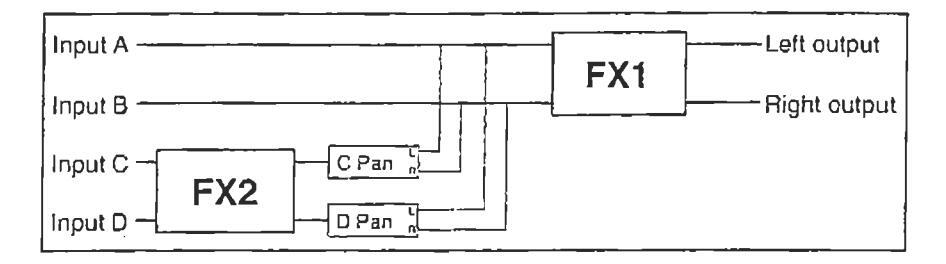
Con questa impostazione, i segnali diretti agli ingressi effetto A o B andranno solo attraverso FX1. I segnali diretti agli ingressi effetto C o D andranno attraverso FX2 e poi attraverso FX1.
Perché la nostra impostazione di effetto lavori come descritto, l'effetto Exciter deve essere assegnato a FX1 e l'effetto Early Reflection a FX2. Attualmente, queste impostazioni sono al contrario.
Inversione degli effetti
Possiamo usare la funzione Copy/Swap FX per invertire gli effetti di FX1 e FX2.
- Ritornate a Pagina 9.
- Premete il tasto ▼ una volta per selezionare la funzione Copy/Swap FX.

✓ Premete il tasto UP due volte per selezionare FX1 ↔ FX2.
La parola COPY sotto al tasto cursore H cambierà in SWAP.
🖛 🐘 Premete il tasto cursore H per invertire gli effetti.
L' i2/i3 chiederà se siete sicuri.
Premete il tasto cursore E o F per confermare la funzione Copy All Effects.
Il messaggio "Completed" apparirà quando l'operazione di inversione degli effetti sarà terminata.
Indirizzare le batterie verso gli effetti
Processiamo ora il rullante solo con l'effetto Early Reflection. Per fare ciò, dobbiamo prima togliere l'indirizzamento del suono dagli ingressi A e B.
Quando usate il posizionamento Parallel 2, i parametri Panpot non solo determinano la posizione stereo di ogni suono, ma inviano anche il suono agli ingressi effetto A e B.
- 🖝 🐘 Ritornate al modo Global.
- Suonate il RE2 sulla tastiera mentre tenete premuto il tasto cursore A, per selezionare l'indice #02.
- Premete il tasto cursore D per selezionare il parametro Panpot.
Impostatelo su OFF.
Ora possiamo indirizzare il rullante agli ingressi C e D.
- Premete il tasto cursore E per selezionare il parametro Effect Send Level C.
- Impostatelo a 5.
- Premete il tasto cursore F per selezionare il parametro Effect Send Level D.
- Impostatelo a 5.
Successivamente processeremo l'hi-hat con l'effetto Exciter e giusto un tocco di Early Reflection.
- Suonate il FA#2 sulla tastiera mentre tenete premuto il tasto cursore A, per selezionare l'indice #06.
- Impostate entrambi i parametri C e D Effect Send Level a 1.
- Fate lo stesso per l'hi-hat aperto (LA#2).
Infine, processeremo i tom con gli effetti Exciter e Early Reflection.
- Suonate il C3 sulla tastiera mentre tenete premuto il tasto cursore A, per selezionare l'indice #12.
- Impostate entrambi i parametri C e D Effect Send Level a 5.
- ✓ Fate lo stesso per i tom assegnati al LA2 e FA2.
6.5 Note conclusive
Tutte queste impostazioni che abbiamo fatto per il nostro drum kit sono mantenute automaticamente; non c'è bisogno di scriverle in memoria. I cambiamenti effettuati ai programmi di batteria, comunque, vanno salvati in memoria. Per farlo, usate la funzione Write Program descritta a pag. 54 di questo manuale.
Non è necessario limitare il salvataggio di un programma di batteria in Dr7 o Dr8; essi possono essere anche immagazzinati in una delle 64 locazioni di programma del banco D.
Se volete creare un drum kit che verrà usato per suonare degli arrangiamenti, dovreste usare lo stesso mapping usato nei drum kit originali.
7 MODO SONG
Il Modo Song —il più convenzionale dei modi di sequencing — consente di registrare dei brani utilizzando un sequencer completo a 16 tracce.
Richiamate il modo Song premendo il tasto SONG.

Questa è la Page 1 del modo Song. Qui potete assegnare a ciascuna delle 16 tracce programma, livello, pan e mandata effetti. Potete inoltre determinare il tempo della song, la divisione metronomica, il valore di quantizzazione, il funzionamento del metronomo e il modo di registrazione.
7.1 Lavorare in Modo Song
Esistono svariati modi di registrazione utilizzabili in modo Song:
- La registrazione in Real-Time è il metodo che si utilizza più frequentemente. Concettualmente analogo ad un multitraccia, il metodo Real-Time consente di registrare parti naturalmente lineari, come un pianoforte o un melodia. Esitono cinque metodi diversi di registrazione Real-Time.
- La registrazione a Step consente di registrare la musica una nota (o un accordo) alla volta, senza bisogno di seguiré l'andamento di un metronomò. Questo metodo è utile per la trascrizione di parti ritmicamente complesse o comunque difficili da eseguire sulla tastiera.
- La registrazione a Pattern è utile per quelle parti che vengono ripetute più volte all'interno della song, come la batteria o le percussioni. In questo modo, una parte ripetitiva può essere registrata una sola volta, e quindi inserita più volte all'interno della song. I pattern possono essere registrati sia in Real Time che in Step.
In questa guida, registreremo le o. o misure della song rappresentata nella pagina successiva, utilizzando i metodi di registrazione sopracitati. Se desiderate, potete ascoltare prima la versione originale di questa song, presente nel disco dimostrativo fornito con l' i2li3 .

7.2 Preparazione alla registrazione
Prima di iniziare a registrare, è necessario assegnare i Programmi alle tracce, impostare il metronomo e il tempo d'esecuzione.
Impostazione delle tracce
Per prima cosa, assegnate i Programmi alle varie tracce. Sarete liberi di modificare queste impostazioni in un secondo tempo.
- Usando i tasti CURSOR e i controlli VALUE, selezionate il parametro Track (seconda linea dal basso, tasto cursore B) e richiamate la Tr01 (Track 1).
- Selezionate il Programma Dr1 GM Kit premendo il tasto DRUM PROG, quindi il tasto 1 nella fila inferiore dei tasti PROGRAM.
- Premete il tasto UP per selezionare Tr02 (Track 2) e assegnate a questa il Programma Dr6 Perc Kit premendo il tasto DRUM PROG, quindi il tasto 6 nella fila inferiore dei tasti PROGRAM.
- Premendo i tasti appropriati BANK e PROGRAM, assegnate i Programmi A54 Fretless alla Traccia 3, A41 ClassicGtr alla Traccia 4, A25 Marimba alla Traccia 5, e B24 Pan Flute alla Traccia 6.
I Programmi possono anche essere selezionati usando i controlli VALUE o i tasti DATA ENTRY. Assicuratevi che il parametro Parameter Select (ultima linea, tasto cursore E) sia impostato su PROGRAM. Quindi selezionate il parametro Program Number e assegnate il Programma desiderato per mezzo dei suddetti controlli.
Impostazione del metronomo
Per impostare il metronomo:
Selezionate il parametro Metronome (il parametro "M:" nell'ultima linea del display).
Esistono tre opzioni per il metronomo: OFF, ON, e REC. Potete quindi attivare o disattivare il metronomo, oppure far sì che questo suoni solo in registrazione (REC).
🖝 Per il momento, impostatelo su ON.
Impostazione del Tempo
Per impostare il tempo d'esecuzione:
- Selezionate il parametro Tempo ed impostate il valore 150 usando i controlli VALUE o i tasti DATA ENTRY.
- Ter sentire l'impostazione corrente, premete il tasto REC/WRITE.
Se un tempo di 150 è troppo veloce, impostate un valore più basso (130): potrete riportare il tempo al valore di 150 al termine della registrazione.
• Premete il tasto REC/WRITE nuovamente per fermare il metronomo.
Divisione metronomica
Ogni volta che registrate una song dall'inizio, l' i2/i3 imposta automaticamente il time signature—spesso conosciuto come "beat"— al valore di default di 4/4.Non è necessario cambiare questo valore per la canzone " i -Lands", perché il pezzo stesso è scritto in un tempo di 4/4.
Ma se desiderate registrare una canzone in un altro Beat, potete modificare questo parametro prima dell'inizio della registrazione. Quando premete il tasto REC/WRITE, i numeri della divisione metronomica si trasformano in asterischi. Utilizzate i controlli VALUE per modificarne il valore.
I valori di divisione metronomica disponibili sono in funzione della Risoluzione Base della song. Questo parametro determina la massima precisione con cui l' i2/i3 può registrare i dati. (Per maggiori dettagli in merito, fate riferimento a pag. 82 e a 166 nel Manuale di Riferimento.)
7.3 Registrazione Real Time
Molte persone amano registrare la parte di batteria sulla Traccia 1, il basso sulla Traccia 2, il piano sulla Traccia 3 e così via: è solo questione di preferenze. Sebbene abbiamo impostato le tracce in quest'ordine, inizieremo con la parte di basso. Utilizziamo il metodo più immediato di registrazione: la registrazione in tempo reale.
Usando i tasti CURSOR e i controlli VALUE, selezionate il parametro Track (seconda fila dal basso, tasto Cursore B) e selezionate Tr03 (Track 3).
Suonando la tastiera, dovreste sentire il Programma A54 Fretless, cioè il Programma assegnato alla Traccia 3.
Se date un'occhiata alla chiave nella prima misura della parte di basso a pag. 70, noterete un piccolo "8". Questo significa che la parte deve essere suonata un'ottava sotto rispetto a quanto scritto. Ciò si applica alla parte di basso, come alla parte di chitarra.
Se provate a suonare la parte di basso sull' i3 , noterete che non potete scendere al di sotto del primo DO che compare sullo spartito, perché la tastiera non copre più in basso (ciò non avviene con l' i2 ). Per risolvere questo problema (gli utenti i2 possono saltare questa fase) sarà sufficiente trasporre la tastiera di un'ottava in basso.
Premete una volta il tasto OCTAVE DOWN sul pannello frontale.
Adesso, la parte di basso suonerà trasposta un'ottava in basso.
Registrazione del Basso
Premete il tasto REC/WRITE.
Il LED del tasto REC/WRITE si accende. Il metronomo inizia a scandire il tempo.
Quando siete pronti, premete il tasto START/STOP per avviare la registrazione.
L' i2/i3 scandirà due misure a vuoto prima di iniziare la registrazione. Durante queste due misure, sul display apparirà prima "--002," quindi "--001." I LED Tempo scandiscono i movimenti della misura e si accendono tutti insieme sul primo beat della stessa. L' i2/i3 inizia la registrazione al termine di queste due misure. (Potete modificare il funzionamento del metronomo a pag. 99 di questo manuale e alla pagina 115 del Manuale di Riferimento.)
Suonate la parte di basso e premete il tasto STAR i /STOP per fermare la registrazione al termine dell'esecuzione.
Se fate un errore, fermate l' i2/i3 , premete il tasto RESET e ripetete le ultime tre operazioni per riregistrare la parte di basso.
Se avete premuto il tasto OCTAVE DOWN prima della registrazione, ricordatevi di premere al termine il tasto OCTAVE UP, per disattivare la trasposizione. Altrimenti, tutte le tracce registrate successivamente saranno pure trasposte.
Ascolto dl una traccia
Per ascoltare quanto avete appena registrato, premete il tasto START/ STOP. Al raggiungimento del termine della song, l' i2/i3 si ferma automaticamente e richiama la misura 001. Se fermate la song prima che questa raggiunga la fine, ricordatevi di premere il tasto RESET prima di proseguire. Notate come lo stato della traccia 3 sia passato da REC a PLAY.
7.4 Sovraincisione
Adesso registreremo la batteria. Ma prima di iniziare a registrare, familiarizzate con il Programma assegnato alla traccia 1.
- Usando i tasti CURSOR e i controlli VALUE, selezionate il parametro Track parameter (seconda fila dal basso, tasto cursore B) e selezionate Tr01 (Track 1).
- 🖝 🔹 Suonate la tastiera.
Suonando sulla tastiera, dovreste essere in grado di sentire il Programma D1 GM Kit, cioè il Programma assegnato alla Traccia 1.
Noterete che a ciascun tasto corrisponde un differente suono di batteria. Date un'occhiata alle tabelle in fondo a pag. 70 per verificare quali suoni le note nello spartito rappresentino.
Trovate sulla tastiera le note rappresentate sullo spartito.
Con un po' di pratica, sarete in grado di suonare un'intera parte di batteria in una sola passata. Ma se adesso ciò dovesse risultare difficile, potete suddividere l'intera performance in gruppi di strumenti più piccoli. Con la registrazione in Overdub, potrete effettuare diverse passate e in ognuna di questa aggiungere nuovi strumenti alla traccia.
Nel nostro esempio, sono utilizzati 5 differenti suoni di batteria: potrete registrare prima cassa e rullante assieme, quindi aggiungere low e mid tom, infine il piatto ride. Se desiderate, potete anche registrare uno strumento alla volta.
Selezionate il parametro Quantize (ultima fila, tasto cursore C) e impostate il valore ) (ottavo).
Così facendo, restringerete l'accuratezza della registrazione, forzando la posizione delle note all'interno della misura. Per maggiori dettagli in merito, vedete il paragrafo 7.10, Quantizzazione).
Registrazione di cassa e rullante
Inizieremo registrando cassa e rullante.
- Premete il tasto REC/WRITE.
- Quando siete pronti, premete il tasto START/STOP per avviare la registrazione.
La registrazione ha inizio dopo le due misure di count-in.
Suonate la parte di cassa e rullante. Premete il tasto START/STOP per fermare la registrazione al termine.
Se fate un errore, fermate l' i2li3 , premete il tasto RESET e ripetete le ultime tre operazioni per riregistrare la parte di batteria.
Registrazione dei Tom
Quando siete pronti a registrare i Tom, passate al modo Overdub. Così facendo, le nuove registrazioni non cancellano i dati della traccia, ma si sommano a quest'ultimi.
Selezionate il parametro Record Mode, che dovrebbe essere impostato su OVWR (overwrite). Cambiatelo in OVDB (overdub).
| SONGØ | New | Son9 | ₽Re | cord | Mode | ||
|---|---|---|---|---|---|---|---|
| A11 | A12 | A13 | A14 | A15 | A16 | A17 | A18 |
| A21 | A22 | A23 | A24 | A25 | A26 | A27 | A28 |
|
SNGØ
J=120: |
TrØ1
MAN |
M001
Q:HI |
4/4
M:OFF |
OUDE
PROG |
RAM | ||
| А | В | С | D | Е | F | G | Н |
Addesso effettuate la registrazione dei tom.
- 🖝 Premete il tasto RESET per tornare all'inizio della traccia.
- Premete il tasto REC/WRITE. Quando siete pronti, premete il tasto START/STOP per avviare la registrazione.
- Suonate la parte dei Tom. Al termine, premete il tasto START/STOP per fermare la registrazione, quindi il tasto RESET.
Se commettete un errore, fermate la registrazione e premete il tasto COM-PARE. In questo modo, l'ultima azione (la registrazione dei Tom) viene annullata. Ripetete quindi la registrazione.
Utilizzando il modo Overdub, non potete semplicemente ri-registrare la parte senza effettuare l'Undo sul precedente passaggio. Se non fate l'Undo, le nuove note vengono aggiunte a quelle esistenti.
La funzione del tasto COMPARE viene illustrata con maggiori dettagli nella Sezione 7.7, a pag. 81.
Registrazione del piatto ride
Per completare la traccia di batteria, registrate adesso il piatto ride.
- Selezionate il parametro Quantize e impostate il valore
- 🖝 🔹 Avviate la song per sentire la traccia di batteria completa.
Un altro sistema per la registrazione della batteria consiste nell'utilizzare differenti tracce per i singoli strumenti, e quindi utilizzare la funzione Bounce Track per miscelare queste in un'unica traccia. Consultate a pag. 92 del Manuale di Riferimento per maggiori dettagli in merito.
7.5 Registrazione a Pattern
La registrazione a pattern è utile per tutte quelle parti che vengono ripetute spesso nella song, come la batteria e le percussioni. Potete registrare fino a 100 pattern e posizionarli come desiderato all'interno della song.
Se esaminate la parte di percussioni a pag. 70, potrete constatare come la parte di percussioni sia costituita da due misure che si ripetono per tutta la durata della song. Registreremo queste due misure in un pattern, che verrà posizionato quante volte necessario nella traccia di percussioni.
Usando i tasti CURSOR e i controlli VALUE, selezionate il parametro Track e impostate Tr02 (Track 2).
Suonando sulla tastiera, dovreste essere in grado di sentire il Programma D6 PERC Kit, cioè il Programma assegnato alla Traccia 2. Noterete che a ciascun tasto corrisponde un differente suono di percussioni. Date un'occhiata alle tabelle in fondo a pag. 70 per verificare quali suoni le note nello spartito rappresentino.
Trovate sulla tastiera le note rappresentate sullo spartito.
Impostazione dei parametri del pattern
- Richiamate la Page 9 premendo il tasto PAGE÷ otto volte, o premendo il tasto DATA ENTRY 9 contemporaneamente al tasto SONG.
- Premete il tasto down (♥) tre volte e selezionate il parametro Pattern Parameters.

La funzione Pattern Parameters consente di impostare la divisione metronomica, la risoluzione base e la lunghezza di ciascun pattern.
Sul display sono anche evidenziate le tracce e la song in cui il pattern è stato eventualmente posizionato. Utilizzando questa funzione per la prima volta, questo indicatore non appare perché nessun pattern è stato ancora "messo" in alcuna song.
Utilizzeremo il Pattern 00. Diamo a questo una lunghezza di 2 misure (i pattern possono essere lunghi sino a 99 misure, ma normalmente si utilizzano sino ad un massimo di 8/16 misure).
Premete il tasto cursore G per selezionare il parametro Lenght, e impostatelo sul valore 2.
Non è necessario modificare il time signature, dal momento che il valore di default è 4/4, che corrisponde a quello della nostra song.
Premete il tasto cursore H per confermare il cambiamento.
Il messaggio "Completed" appare nel display.
Registrazione del pattern
Premete il tasto up (A) tre volte per richiamare Realtime Recording.
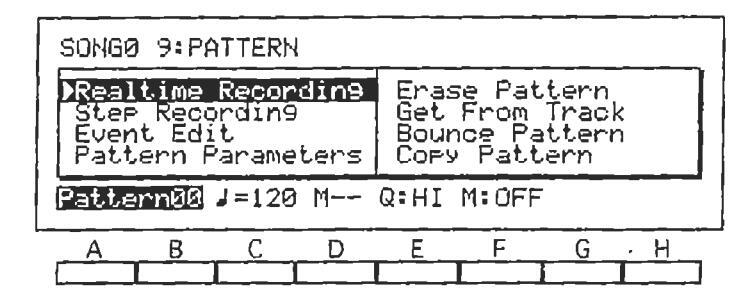
Qui avviene la registrazione dei pattern. Le impostazioni del tempo (tasto cursore C), quantize (tasto cursore E), e metronomo (tasto cursore F) dovrebbero corrispondere a quelle della Page 1.
La registrazione dei pattern è molto simile a quella che avviene in una batteria elettronica. Il pattern viene ripetuto all'infinito, e le note possono essere aggiunte ad ogni passata.
Durante la registrazione, potrete sentire solo una traccia alla volta.
- Selezionate il parametro Quantize (tasto cursore E) e impostate il valore ) (ottavi).
- Premete il tasto REC/WRITE.
- Quando siete pronti, premete il tasto START/STOP per avviare la registrazione.
La registrazione ha inizio dopo due misure di count-in.
🖝 — Suonate una volta le due misure di "clave".
Il pattern, raggiunta la fine della seconda misura, continua nuovamente dall'inizio. Noterete che due nuove funzioni appaiono sul display quando la registrazione ha inizio: [ADD] sopra il tasto cursore G e [ERA] sopra il tasto cursore H.
[ADD] è l'impostazione normale per la registrazione dei pattern: le nuove note suonate ad ogni passaggio vengono aggiunte a quelle esistenti.
Tenendo premuto [ERA] (tasto cursore H), le note vengono cancellate.
Potete premere il tasto cursore G per passare da [ADD] a [RMV] (remove), quindi premere sulla tastiera solo le note che desiderate cancellare. Dal pattern, vengono così cancellate solo le note suonate sulla tastiera e solo per il tempo in cui queste sono premute. Utilizzate questa funzione per correggere gli errori di registrazione, senza toccare altre note nel pattern.
Ecco alcuni esempi che illustrano la differenza tra [ERA] e [RMV] su una semplice parte melodica:

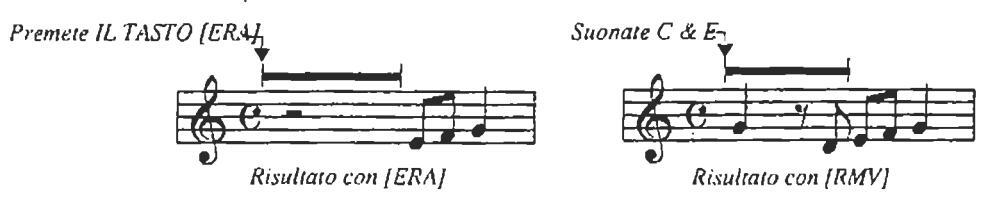
Torniamo quindi alla nostra song:
- Aspettate che il pattern ritorni alla prima misura e registrate la parte di cabasa.
- Premete il tasto START/STOP per fermare la registrazione.
Inserimento dei pattern nella song
Una volta che il pattern è stato registrato, dovete posizionarlo nella traccia per mezzo della funzione Put/Copy Pattern.
- 🖝 🐘 Fremete il tasto PAGE-- due volte per richiamare la Page 7.
- ✓ Premete il tasto down (▼) quattro volte per selezionare la funzione Put/Copy Pattern.
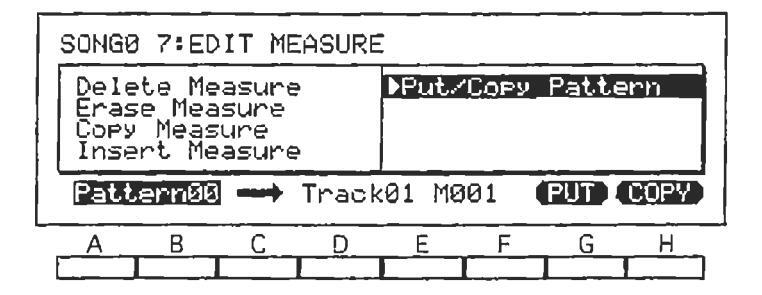
Qui potete scegliere il numero di pattern, la traccia di destinazione e la misura in cui effettuare l'inserimento. Esistono due possibilità: PUT (tasto cursore G) e COPY (tasto cursore H).
La funzione PUT non copia effettivamente i dati del pattern nella traccia, ma soltanto un riferimento al pattern stesso. Questo sistema richiede meno memoria, poiché i dati del pattern non sono duplicati. Cambiando il pattern originale, le tracce che utilizzano lo stesso riflettono il cambiamento.
La funzione COPY esegue una copia dei dati del pattern nella traccia. In questo modo, potete in un secondo tempo modificarel pattern senza che le tracce in cui questo è stato copiato risentano del cambiamento.
Il seguente disegno illustra il Pattern 00 posto in una traccia utilizzando sia il sistema PUT che COPY. Quello posizionato con la funzione COPY, è stato quindi modificato con la funzione Event Edit (vedi pag. 83).

Posizionate il Pattern 00 nella Traccia 2:
- Premete il tasto cursore D per selezionare il parametro Track, e impostate Track 2.
- ✤ Premete il tasto cursore G [PUT] una volta.
Il numero della misura di destinazione si modificherà, ad indicare la prima misura successiva disponibile. Il valore adesso dovrebbe essere 3, poiché abbiamo iniziato alla misura 1 e il Pattern 00 è lungo 2 misure.
- Premete il tasto cursore G altre due volte.
- Premete il tasto cursore H [COPY] una volta per copiare i dati del pattern nelle ultime due misure della song.
Il messaggio "Completed" appare nel display.
- Tornate a Page 1 premendo il tasto PAGE- sei volte, oppure premendo il tasto DATA ENTRY 1 contemporaneamente al tasto SONG.
- Premete il tasto START/STOP per ascoltare la song con la nuova traccioa di batteria.
Noterete come la traccia di percussioni continui a suonare fino alla fine dell'ultima misura. Per le ultime due misure, abbiamo utilizzato il modo Copy Pattern (invece di Put) per poter cancellare questi eventi in un secondo momento (vedi la Sezione 7.9, Modifica degli Eventi).
Se desiderate registrare dei pattern ascoltando altre tracce, potete utilizzare il modo di registrazione LOOP. Il modo LOOP è molto simile alla registrazione dei pattern, se non per il fatto che i dati registrati vanno a fin direttamente nella traccia. Da questa traccia, si può poi ottenere un pat tern, grazie alla funzione Get From Track nella Page 9 (vedi a pag. 111 del Manuale di Riferimento per maggiori dettagli in merito).
Adesso che avete costruito una solida base ritmica, potete anche disattivare il metronomo (vedi pag. 71).
7.6 Registrazione Auto Punch In
Esistono svariati modi per correggere una traccia in cui sia presente un errore avvenuto in registrazione. Prima di tutto, potete registrare nuovamente l'intera traccia, ma questo può essere a volte scomodo o noioso. Vediamo quindi qualche altra possibilità.
La registrazione Punch-In consente di ascoltare una traccia in esecuzione, e di dare inizio alla registrazione sulla stessa immediatamente prima del punto in cui è presente l'errore. Registrata la parte corretta, si interrompe la registrazione: la parte successiva della traccia rimane inalterata.
La registrazione Auto Punch-In consente di predeterminare i punti in cui deve avere inizio e termine la registrazione: lo strumento quindi passa dalla riproduzione alla registrazione e viceversa automaticamente.
Per illustrare meglio questa tecnica, registreremo la melodia sulla Traccia 6 commettendo gualche errore.
Usando i tasti CURSOR e i controlli VALUE, selezionate il parametro Track ed impostate Tr06 (Track 6).
Suonando sulla tastiera, dovreste essere in grado di sentire il Programma B24 Pan Flute, cioè il Programma assegnato alla Traccia 6.
- Assicuratevi che il parametro Quantize (ultima fila, tasto cursore C) indichi il valore (ottavi).
- Selezionate il parametro Record Mode, che dovrebbe trovarsi su OVDB (overdub). Impostatelo su OVWR (overwrite).
- Registrate la melodia, ma suonate un RE# invece di un RE naturale come prima nota della misura 2. Suonate quindi un DO# invece di un DO naturale nella misura 4 e aggiungete un'altra nota sbagliata.

• Ascoltate la song e verificate gli errori nelle misure 2 e 3.
Registrazione Auto Punch-In
Per correggere l'errore nella misura 2, utilizzeremo l'Auto Punch-In.
- Selezionate il parametro Record Mode che dovrebbe essere impostato su OVWR (overwrite).
- Impostatelo su AUTP (auto punch).
| SONGØ | New | Son9 | ▶Re | cord | Mode | ||
|---|---|---|---|---|---|---|---|
| A11 | A12 | A13 | A14 | A15 | A16 | A17 | A18 |
| A21 | A22 | A23 | A24 | A25 | A26 | A27 | A28 |
|
SNG0
1=120 |
Tr-01
∶MAN |
M001
Q:HI |
4/4
M:OFF |
AUTP
PRUG |
:001
RAM |
) 001 | |
| A | В | С | D | Е | F | G | Н |
Noterete la comparsa di due nuovi parametri: Start Measure (inizio della registrazione) and End Measure (termine della registrazione).
• Inserite il valore 002 per entrambi i parametri.
La registrazione avverrà così nella misura 2: tutte le altre misure non saranno toccate.
- 🖝 🐘 Premete il tasto RESET per posizionarvi all'inizio della song.
- Premete il tasto REC/WRITE. Quando siete pronti, premete il tasto START/STOP per avviare la registrazione.
- Quando raggiungete la misura 2, suonate la note corrette in quella misura. Al termine della misura 2, premete il tasto START/STOP.
Se desiderato, potete suonare anche sulle misure precedenti (per arrivare con il giusto tempo alla misura 2). Tuttavia la registrazione avverrà solo nella misura 2.
Naturalmente, non è necessario iniziare dall'inizio della song ogni volta. Se dovete fare un Punch In alla misura 56 di una song più lunga, è sufficiente che vi posizioniate qualche misura prima dell'inizio della registrazione. Selezionate allora il parametro Measure (seconda fila dal basso, tasto cursore C) ed inserite il numero della misura da cui volete iniziare a senite la song (la misura 52, per esempio) usando i controlli VALUE o i tasti DATA ENTRY. In questo modo, l'esecuzione parte dalla misura 52 e la registrazione dalla misura 56.
Torniamo alla nostra song:
Premete il tasto RESET, quindi premete il tasto START/STOP per ascoltare quanto appena registrato.
La registrazione Auto Punch va bene per ri-registrare intere misure, ma non può essere utilizzata per correggere errori che si trovano a metà di una misura senza influire sui dati precedenti e successivi nella misura stessa.
Ci possono essere dei casi, specialmente quando il Quantize è impostato su HI, in cui le prime note di una misura non vengono cancellate con l'operazione Auto Punch In: ciò si verifica perché in realta queste note sono posizionate al termine della misura precedente.
In questo caso, potete risolvere il problema utilizzando il Punch In/Out manuale, oppure andando in Event Edit e cancellando manualmente questi eventi.

Per analizzare ulteriormente la situazione, proviamo ad utilizzare l'Auto Punch în per correggere il DO# che è posto all'inizio della misura 4. A differenza del sottile problema temporale illustrato precedentemente, questo DO# occorre un ottavo prima dell'inizio della misura 4, rendendo il tutto molto più evidente.
- Se non l'avete già fatto, premete il tasto START/STOP per arrestare l'esecuzione, e quindi il tasto RESET.
- Inserite il valore 004 per i parametri Start Measure e End Measure.
- Premete il tasto REC/WRITE. Quando siete pronti, premete il tasto START/STOP per avviare la registrazione.
- Quando arrivate alla misura 4, suonate il RE naturale come da spartito a pag. 70 e tenetelo premuto sino alla fine della misura.
- Al termine della misura 4, premete il tasto START/STOP.
- Premete il tasto RESET, quindi premete il tasto START/STOP per ascoltare quanto avete appena registrato.
La traccia dovrebbe suonare in questo modo:

Come avete visto, la registrazione Auto Punch-In non ha cancellato le note posizionate appena prima del punto in cui ha inizio la registrazione, perché il parametro Start Measure può solo corrispondere ad un inizio di misura. Utilizzeremo allora la registrazione Manual Punch-In per correggere il problema. Prima di proseguire, premete il tasto COMPARE per annullare l'ultima registrazione effettuata.
7.7 Funzione Compare e Undo
Subito dopo aver alterato i dati di una traccia, (registrando o modificando), potete utilizzare la funzione COMPARE per confrontare la nuova versione con quella precedente. Potete anche utilizzare la stessa funzione per annullare l'ultimo intervento effettuato.
Confrontiamo la nuova versione della Traccia 6 con quella originale:
- Se non l'avete già fatto, premete il tasto START/STOP per arrestare l'esecuzione, e quindi il tasto RESET.
- Adesso premete il tasto COMPARE una volta.
Il LED del tasto COMPARE si accende per segnalare che la funzione Compare è attiva.
Premete il tasto START/STOP e ascoltate la versione originale.
Potete passare tra le due versioni quante volte desiderato, premendo il tasto COMPARE dopo aver fermato il sequencer. Una volta deciso quale delle due versioni mantenere, procedete con qualsiasi altra operazione successiva sia prevista senza premere ulteriormente il tasto COMPARE.
Il tasto COMPARE funziona così per qualsiasi operazioni effettuata in modo Song.
Nel nostro caso, utilizzeromo la versione vecchia (led COMPARE acceso).
7.8 Registrazione Manual Punch-In
La registrazione Manual Punch-In consente di entrare e uscire dalla registrazione in qualsiasi momento durante l'ascolto di una song. Questa funzione è utile, ad esempio, per correggere errori all'interno di una misura, senza modificare i dati della misura stessa precedenti e successivi.
Per illustrare questo modo, correggeremo il DO# alla fine della misura 3.
Selezionate il parametro Record Mode che dovrebbe essere impostato su AUTP (auto punch).
| SONGO | New | Son9 | ▶Re | cord | Mode | ||
|---|---|---|---|---|---|---|---|
| A11 | A12 | A13 | A14 | _A15 | A16 | A17 | A18 |
| A21 | A22 | A23 | A24 | A25 | A26 | A27 | A28 |
|
SNGØ
J=120 |
Tr01
= MAN |
M001
Q:HI |
4/4
M:OFF |
MANP
PROG |
RAM | ||
| A | 8 | C | D | E | F | G | Н |
Impostatelo su MANP (manual punch).
- 🖝 🐘 Premete il tasto RESET per posizionarvi all'inizio della song.
- Premete il tasto START/STOP per avviare la riproduzione.
- Durante la pausa da 1/8 (7) a metà della misura 3, premete il tasto REC/WRITE con la mano libera e suonate il DO seguito dal RE.
La registrazione prosegue sino a quando non premete nuovamente il tasto REC/WRITE: a quel punto, la registrazione termina, ma continua la riproduzione.
Premete il tasto REC/WRITE alla fine della misura 4 per fermare la registrazione.

Quando premete il tasto REC/WRITE per fermare la registrazione, potrete notare un'esitazione nella precisione ritmica della riproduzione. Ciò è normale, e non influisce minimamente su quanto registrato.
Potete entrare e uscire più volte dalla registrazione nel corso di una song senza mai fermare il sequencer: ricordatevi però che la funzione Compare vi permetterà di annullare solo l'ultima regitrazione effettuata.
- Se non l'avete già fatto, premete il tasto START/STOP per arrestare l'esecuzione, e quindi il tasto RESET.
- Premete il tasto START/STOP nuovamente ed ascoltate quanto avete registrato.
Uso di un pedale per la registrazione Manual Punch-In
Potete utilizzare un pedale opzionale KORG PS-1 o PS-2 per comandare l'ingresso e l'uscita dalla registrazione. Così facendo, avrete le mani libere per suonare sulla tastiera.
Per utilizzare un pedale interruttore:
- 🖝 🐘 Richiamate il modo Global e premete il tasto PAGE+ una volta.
- Posizionatevi su Assignable Pedal 1, e selezionate PUNCH IN/OUT con i controlli VALUE.
- Collegate il pedale interruttore alla presa ASSIGN PDL/SW 1 sul pannello posteriore dello strumento.
Adesso potete tornare in modo Song e utilizzare il pedale invece del tasto REC/WRITE per entrare e uscire dalla registrazione.
Se state già utilizzando il pedale Assegnabile 1 per un'altra funzione, potete utilizzare il pedale Assegnabile 2 per il Manual Punch-In. Assicuratevi soltanto di effettuare le impostazioni corrette in modo Global.
7.9 Modifica degli Eventi
Un singola informazione musicale - una nota, un program change, un controllo di susta: -- viene definita "evento". Il modo Event Edit consente di modificare, inserire o cancellare singoli eventi all'interno di una traccia.
In questo esempio, andremo a registrare la parte di chitarra sulla traccia 4 suonando una nota sbagliata: per correggerla, ci serviremo del modo Event Edit.
Usando i tasti CURSOR e i controlli VALUE, selezionate il parametro Track ed impostatelo su Tr04 (Track 4).
KORG i2/i3 (

Registrazione della parte di chitarra
uonando sulla tastiera, dovreste essere in grado di sentire il Programma A41 ClassicGtr, cioè il Programma assegnato alla Traccia 4.
- Selezionate il parametro Quantize (ultima fila, tasto cursore C) e impostate il valore HI (no quantizzazione).
- Selezionate il parametro Record Mode, che dovrebbe trovarsi su MANP (manual punch). Impostatelo su OVWR (overwrite).
Ricordatevi di suonare la parte 1 ottava più bassa di quanto scritto, come dal simbolo "8" sotto la chiave nella partitura.
Registrate la parte di chitarra, suonando un DO# come nota superiore dell'accordo nella misura 4 invece di un RE naturale.

Ascoltate la song per verificare l'errore commesso.
La funzione Event Edit
Prima di correggere questo errore, diamo un'occhiata all'Event Edit.
- 🖝 🐘 Premete il tasto RESET.
- Richiamate la Page 6 premendo the PAGE+ cinque volte, o premendo il tasto DATA ENTRY 6 contemporaneamente al tasto SONG.
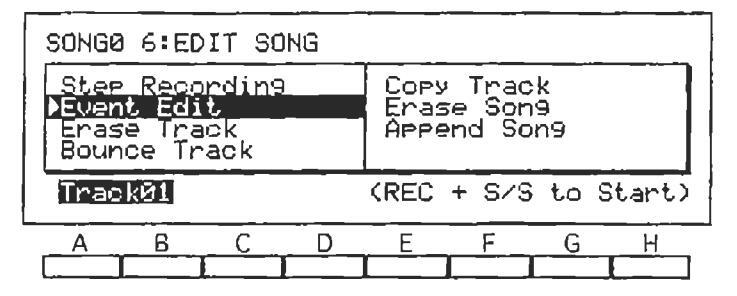
- Utilizzate i controlli VALUE per selezionare Track04 nella parte inferiore del display.
- Premete il tasto REC/WRITE una volta.

Ciò richiama la pagina Event Filter, che consente di selezionare quali tipi di eventi possano essere visti e modificati nell'Event Edit. È utile disabili-
tare gli eventi che non interessano (specialmente i controlli come l'Aftertouc o il Pitch Bender) per semplificare il lavoro in modo Event Edit.
| Cicono | differenti | 4imi | 1: | arranki | |
|---|---|---|---|---|---|
| Ci Sono | sei | umerenni | црі | aı | evenn. |
| NOTE | dati di nota |
| CTRL | control change |
| AFTT | aftertouch |
| BEND | pitch bend |
| PROG | program change |
| PAFT | polyphonic aftertouch |
Ciascuno di questi sei tipì può essere abilitato (ENA) o disabilitato (DIS). Per adesso, lasciate tutto su ENA.
- Event (note, etc.) Time signature SONGØ TRACK86 EVENTS Measure Measure number Image: Song@ Track86 EVENTS Measure Measure number Image: Song@ Track86 EVENTS Measure Measure number Image: Song@ Track86 EVENTS Measure Measure number Image: Song@ Track86 EVENTS Measure Measure number Image: Song@ Track86 EVENTS Measure Measure number Image: Song@ Track86 EVENTS Measure Measure number Image: Song@ Track86 EVENTS Measure Measure number Image: Song@ Track86 EVENTS Measure Index number Location Event parameter values
- Premete il tasto START/STOP per attivare la funzione Event Edit.
Un display tipico di Event Edit è come quello raffigurato qui sopra. Da sinistra a destra il primo parametro rappresenta il numero di misura. Posizionate il cursore su questo parametro e richiamate il numero di misura con i controlli VALUE o i tasti DATA ENTRY.
Premete il tasto UP tre volte per richiamare la misura 4.
Il parametro successivo è il numero di indice, che rappresenta la numerazione progressiva dell'evento all'interno della misura.
Il parametro Location, sopra il tasto cursore C, indica quando ha inizio l'evento. È espresso in forma di Beat e Pulse. 1 Pulse equivale a 1/96 di 1/4 di nota.
Il range di valori possibili per il parametro Location è 0:00-9:95, in funzione del Time Signature corrente. Se una nota si estende da una misura alla successiva, viene trattata come due note con legatura (TIE).
| Valore Musicale | Locazione |
|---|---|
| J | 1:00, 2:00, etc. |
|
٢
٢ |
1:00, 1:48, 2:00, etc. |
| ♪ triplet | 1:00, 1:32, 1:64, 2:00, etc. |
| ۲, | 1:00, 1:24, 1:48, 1:72, 2:00, etc. |
| Å triplet | 1:00, 1:16, 1:32, 1:48, 1:64, 1:80, 2:00, etc. |
La seguente tabella illustra alcune locazioni che corrispondono a valori di nota musicalmente comuni.
Gli eventi con la stessa locazione, vengono eseguiti simultaneamente, anche se sono caratterizzati da Indici sequenziali. Spostando un evento all'interno di una misura, i valori degli indici vengono riaggiornati automaticamente.
Segue il parametro Event, sopra il tasto cursore D. Questo rappresenta il tipo di evento, come da tabella a pag. 85. Modificando la Tempo Track— posizionata dopo la traccia 16 — compare un settimo tipo di evento, denominato TEMPO.
Ciascun evento ha uno o più valori associati.
Nel caso degli eventi di NOTA, il nome della nota e il suo numero sono evidenziati sopra il tasto cursore D. Potete cambiare questi valori sia con i controlli VALUE che suonando direttamente sulla tastiera mentre tenete premuto il tasto cursore D. Valori possibili per gli eventi di NOTA vanno da DO-1 (C minus 1) a SOL9. Il DO centrale è il C4.
Sopra il tasto cursore E si trova il parametro Velocity. Potete cambiare questi valori sia con i controlli VALUE, che con con i controlli DATA ENTRY e suonando direttamente sulla tastiera mentre tenete premuto il tasto cursore E. Valori possibili per gli eventi di Velocity vanno da 2 a 126, a incrementi di 2.
Infine, sopra il tasto cursore F, si trova il parametro Lenght (lunghezza), espresso in beat e pulse. Questo parametro determina per quanto tempo una nota debba suonare. Potete cambiare questi valori sia con i controlli VALUE che con i controlli DATA ENTRY. Valori possibili per gli eventi di Lenght vanno da 0:00–9:00, in funzione del Time Signature della misura e della posizione dell'evento all'interno di questa. Se la nota si estende oltre la misura corrente, viene trattata come due note legate (TIE).
Per ciò che riguarda gli eventi BAR, che determinano l'inizio di ogni misura, gli unici parametri modificabili sono il Beat (time signature) posto sopra il tasto cursore F. Attenzione: le modifiche apportate al parametro Bar in una misura si riflettono sulle pari misure di tutte le altre trac (p.
Utilizzate i controlli VALUE per modificare il parametro Beat. I valori possibili per questo parametro sono in funzione dell'impostazione del parametro Song Base resolution.
Fate riferimento alla tabella a pag. 87 per l'elenco dei possibili valori dei vari tipi di eventi in modo Event Edit.
Event Edit
|
Cursor
key |
Parametro | Range di valori | Note |
|---|---|---|---|
| A | Measure (M) | 001–999 | La misura da modificare |
| В | Index number (#) | 000- | Numerazione progressiva dell'evento nella misura |
| С | Location | TIE, 1:00–9:95 | Tempo di Start dell'evento dall'inizio della misura |
| Event type | BAR | Indica una nuova misura (barline) | |
| C-1 to G9 (NOTE) | Numero e nome della nota | ||
| BEND | Evento Pitch bend | ||
| AFTT | Evento di Monophonic aftertouch | ||
| D | PROG | Evento di Program change | |
| CTRL | Evento di Control change | ||
| PAFT | Evento di Polyphonic aftertouch | ||
| ТЕМРО |
Evento di Tempo change (solo per la
Tempo Track) |
||
| Beat (for BAR events) |
1/4–9/4
1/8–16/8 1/16–16/16 |
Low base resolution | |
|
1/4–5/4
1/8–10/8 1/16–16/16 |
High base resolution | ||
| Velocity (V) | 2–126 | Per gli eventi di NOTA | |
| E | Bend amount | -8192+8191 | Per gli eventi di BEND (+0000=no bend) |
| Aftertouch amount | 000–127 | For gli eventi di AFTT | |
| Program bank number | AB, CD, DRM, 3-127, | Per gli eventi PROG | |
| Controller number † (C) | 000–127 ‡ | Per gli eventi CTRL | |
| Polyphonic aftertouch key | C-1 to G9 | Per gli eventi PAFT events | |
| Tempo () =) | 40–240 | Per gli eventi TEMPO | |
| F | Length | 0:00–9:00, TIE | Durata degli eventi NOTA |
| Program number | 000–127 | Per gli eventi PROG events | |
| Control amount † | 000–127 | Per gli eventi CTRL | |
| Polyphonic aftertouch amount | 000–127 | Per gli eventi PAFT | |
| G | Insert | INS | Per inserire un evento |
| Н | Delete | DEL | Per cancellare un evento |
KORG i2/i3 Guida Rapida
Controllers
|
Numero
Controller |
Tipo di Controller | Range di Valori | Note |
|---|---|---|---|
| 1 | Pitch modulation | 0 (off)–127 (max.) | Joystick in avanti(+Y) |
| 2 | VDF modulation | 0 (off)–127 (max.) | Joystick all'indietro (–Y) |
| 4 | Scale change |
0–63 (Main Scale),
64–127 (Sub Scale) |
Selezione tra Main Scale e Sub Scale se-
lezionate in modo Global. |
| 7 | Volume | 0 (min.)–127 (max.) | Volume generale della traccia |
| 10 | Panning |
0–63 (L15–L01), 64 (CNT),
65–127 (R01–R15) |
Posizionamento stereo della traccia |
| 11 | Expression | 0 (min.)-127 (max.) | Per crescendo e decrescendo, ecc. |
| 12 | Effect 1 control |
0-63 (-151), 64 (0),
65-127 (+1+15) |
Modulazione dinamica dell'FX1 |
| 13 | Effect 2 control |
0–63 (–15…–1), 64 (0),
65–127 (+1…+15) |
Modulazione dinamica dell'FX2 |
| 64 | Damper pedal | 0-63 (off), 64-127 (on) | Pedale Sustain |
| 72 | Release time | 0 (faster)–64–127 (slower) | Con il valore 64 viene riportato il valore originale del Programma. |
| 73 | Attack time | 0 (faster)–64–127 (slower) | Con il valore 64 viene riportato il valore originale del Programma. |
| 74 | Brightness (VDF cutoff) | 0 (low)–64–127 (high) | Con il valore 64 viene riportato il valore originale del Programma. |
| 91 | C Level | 0–127 (0–9) | Livello della mandata effetti |
| 92 | Effect 1 on/off | 0 (off), 1–127 (on) | Controllo FX1 On/Off |
| 93 | D Level | 0-127 (0-9) | Livello della mandata effetti |
| 94 | Effect 2 on/off | 0 (off), 1–127 (on) | Controllo FX2 On/Off |
Modifica delle note con l'Event Edit
Adesso utilizzeremo l'Event Edit per cambiare il DO# sbagliato a pag. 84 in un RE naturale.
- Premete il tasto cursore B per selezionare il parametro Index.
- Ascoltando lo strumento, premete ripetutamente il tasto UP finché non trovate la nota sbagliatà. Potete utilizzare anche le frecce ▲ e ▼ per scorrere gli eventi in sequenza, indipendentemente dal parametro selezionato.
- Premete il tasto cursore D.
- Premete il tasto UP una volta per cambiare il DO# in RE naturale.
Adesso dovreste sentire la nota corretta.
Premete il tasto START/STOP per uscire dall'Event Edit.




































































































